[Android] Signal
Signal - 畅所欲言。
一款强制端到端加密,以手机号作为识别码的非匿名即时通讯。
开发者:Signal Foundation | 官方网站 | 源代码
客户端 GPLv3, 服务端 AGPLv3 | 服务条款与隐私政策
简介
你用过苹果设备吗?
如果用过,你应该熟悉苹果的 iMessage. 或者如果你没听说过 iMessage, 你应该注意到了,在给同样使用苹果设备的朋友发短信时,能使用一些有趣的功能。
不过 noarch 要介绍的不是 iMessage, 而是想与 iMessage 竞争,并且使用体验可以和 iMessage 很像的 Signal.
与 iMessage 不同的是,Signal 不需要一台苹果设备,并且端到端加密。
除此之外,它的客户端和服务端都完全自由,没有广告和追踪器,最重要的是 - 它永久免费,并且全靠捐款运作。
手机号即是帐号
如果你在手机流行之前用过 QQ, 那么你应该对“交换 QQ 号”这件事印象深刻。在那时,QQ 只是一个独立的网上身份,在技术上不与你的任何其他身份相关联。
虽然 QQ 现在注册需要实名手机号,但它的背后工作原理依然需要一个独立的 QQ 号。noarch 认为这是大多数中国人对“即时通讯”概念的认识。
如果你是 noarch 上述的“大多数”,在使用 Signal 前,你需要完全抛弃以前对即时通讯的认识。
Signal 致力于提供一个像短信一样的使用体验,这也意味着你的手机号是唯一识别码:除非你专门屏蔽,否则任何知道你手机号的人都可给你发消息;你也无法在更换手机号时迁移你的帐号。
威胁模型
noarch 在最上方的一览中提到了 Signal 目前不提供匿名功能,任何与你聊天的人将能看到你的手机号。
这也注定了 Signal 无法被当作 Telegram 或 Matrix 等更加匿名的即时通讯使用 - 在中国,你需要更多的是匿名性;而 Signal 完全没有提供匿名性。看到你的中国手机号意味着能直接看到你的真实身份:警察可以直接通过手机号查出你的户籍,而其他人则可以通过贿赂警察或使用泄露的数据库达到此效果。
所以,为什么还使用 Signal 呢?
-
首先,虽然 Signal 不匿名,但你依然可以用它和已经认识且非常亲密的人通讯。
- 家人,以及现实中的朋友已经知道你的真实身份,所以你也不需要在线上为他们隐藏你的身份。
-
其次,如果你不在中国大陆或其它限制匿名上网的国家,那么 Signal 不匿名这点应该对你没啥影响。
- 这是因为你的手机号实名性不强 - 敌人通过你的手机号找出你真实身份将没有那么容易。
-
最后,Signal 的易用性无法比拟。
- noarch 认为 Signal 的设计目标是取代传统短信,没有复杂功能,这使得它非常简单易用。
- 包括以手机号识别身份这点,Signal 的诸多操作逻辑都与传统短彩信一样。
Signal 与 Google 服务
noarch 注意到了 Signal 的 Android 版依赖 Google 服务框架进行推送通知。
Signal 在其开发初期需要 Google 服务框架才能运行。这是因为严格上 Android 应用需要 Google 框架来推送通知,及时送达消息。没有了 Google 服务框架提供的推送通知服务,Signal 需要长期保持后台运行并维持一个 WebSocket 开放以推送消息,而 Android 是禁止这么做的。
从2017年2月起,Signal 不再要求 Google 服务框架才能启动;在此之后,如果你没有 Google 服务框架,Signal 会向你发送通知,告诉你如果没有 Google 服务框架 Signal 可能会被杀死后台而无法及时接收消息。
关于 Google 服务框架及其替代,请看这里。
准备好了吗?
除了上述弊端,Signal 在 noarch 看来是目前最容易上手的端到端加密通讯工具。
了解了上面的弊端和威胁模型,并将其牢记在心后,你就可以和 noarch 一起开始使用 Signal 了!
安装
Signal 和其它 Android 应用的安装没啥区别:Signal 官方提供了两个渠道,其中一个是 Google Play, 另一个则是直接通过 apk 安装。
如果你有 Google Play, 你可以直接去那里安装,然后跳到下一步;下面 noarch 将假设你没有 Google Play, 并且使用 apk 安装。
首先,在浏览器内打开 Signal 的 apk 下载页 https://signal.org/android/apk/.
滑动到下方,你可以看到 Danger Zone 以及一个 "Download" 按钮。
与从 Google Play 安装应用不同,直接从 Signal 官网下载
apk虽然经过 HTTPS 传输,但没有签名验证;这也是 Signal 不建议你直接安装apk的原因。noarch 在此为了简洁,不验证 Signal
apk签名。如果你觉得基础设施攻击是你的威胁之一,你可以选择从 Google Play 安装或手动验证签名。更多关于签名验证的知识,请看这篇来自 Qubes OS 的文章。
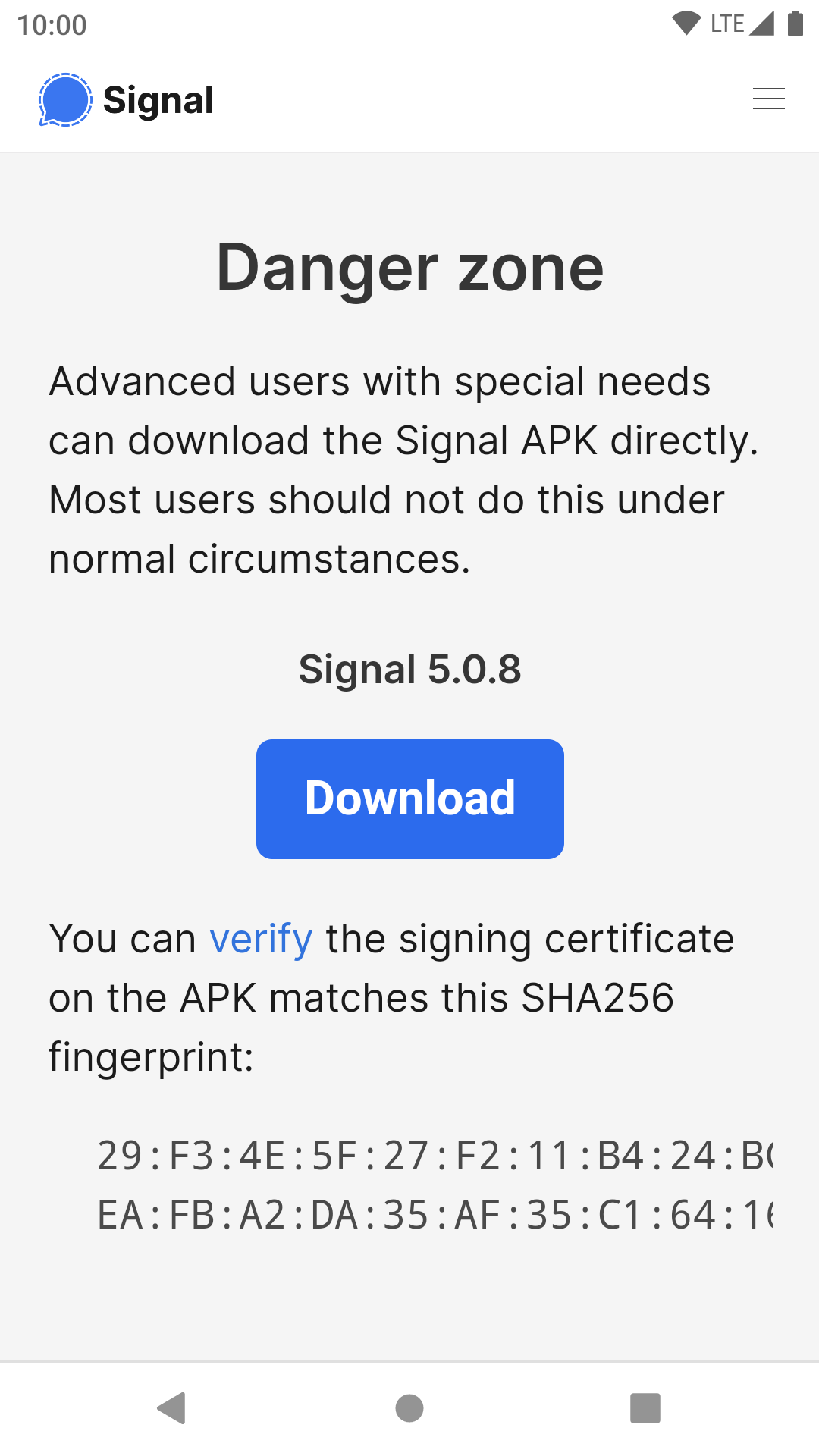
点击 "Download", 浏览器提示你下载或直接开始下载 Signal apk. 下载完成之后安装:
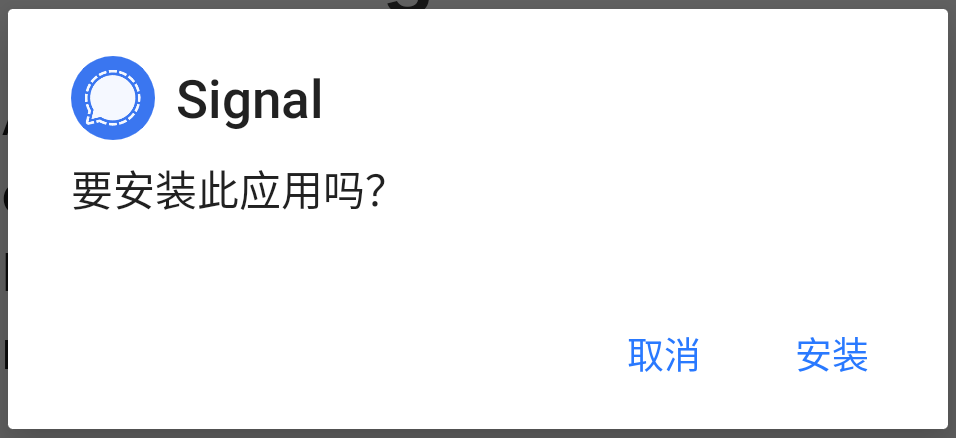
如果你的设备提示“出于安全考虑,已禁止您的设备安装来自此来源的未知应用”,请点击“设置”并允许来自你浏览器的未知来源应用安装。
请在允许未知来源之前确认要安装的应用是否的确是你要的!在 noarch 的例子里,请确认来源是 Bromite(浏览器),并且要安装的应用是 Signal.
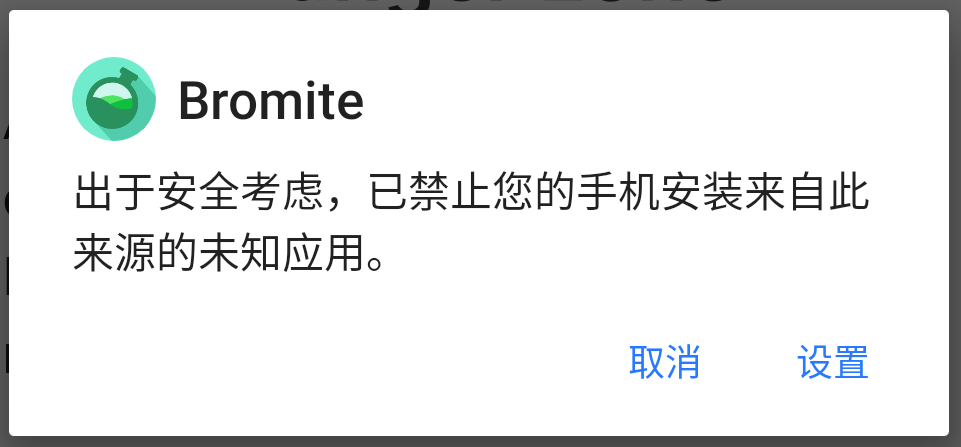
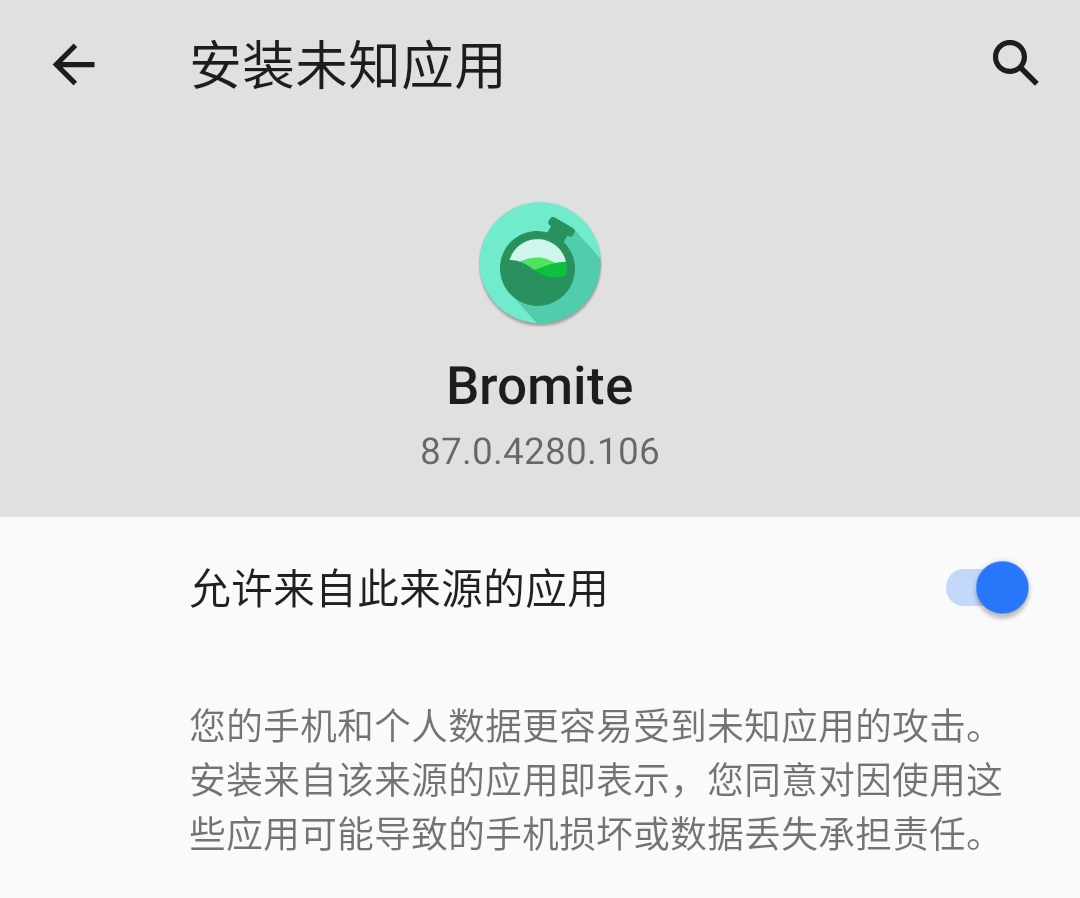
等待片刻,安装完成后“打开”。
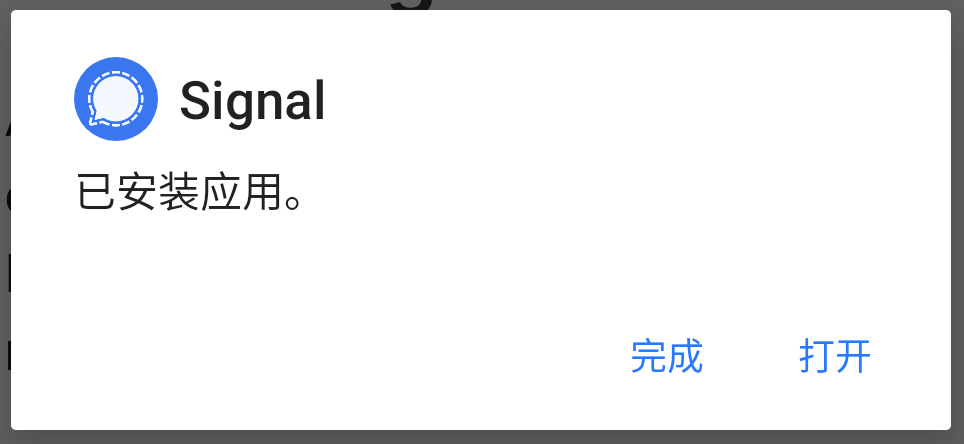
注册帐号
你现在进入了 Signal 的欢迎页:
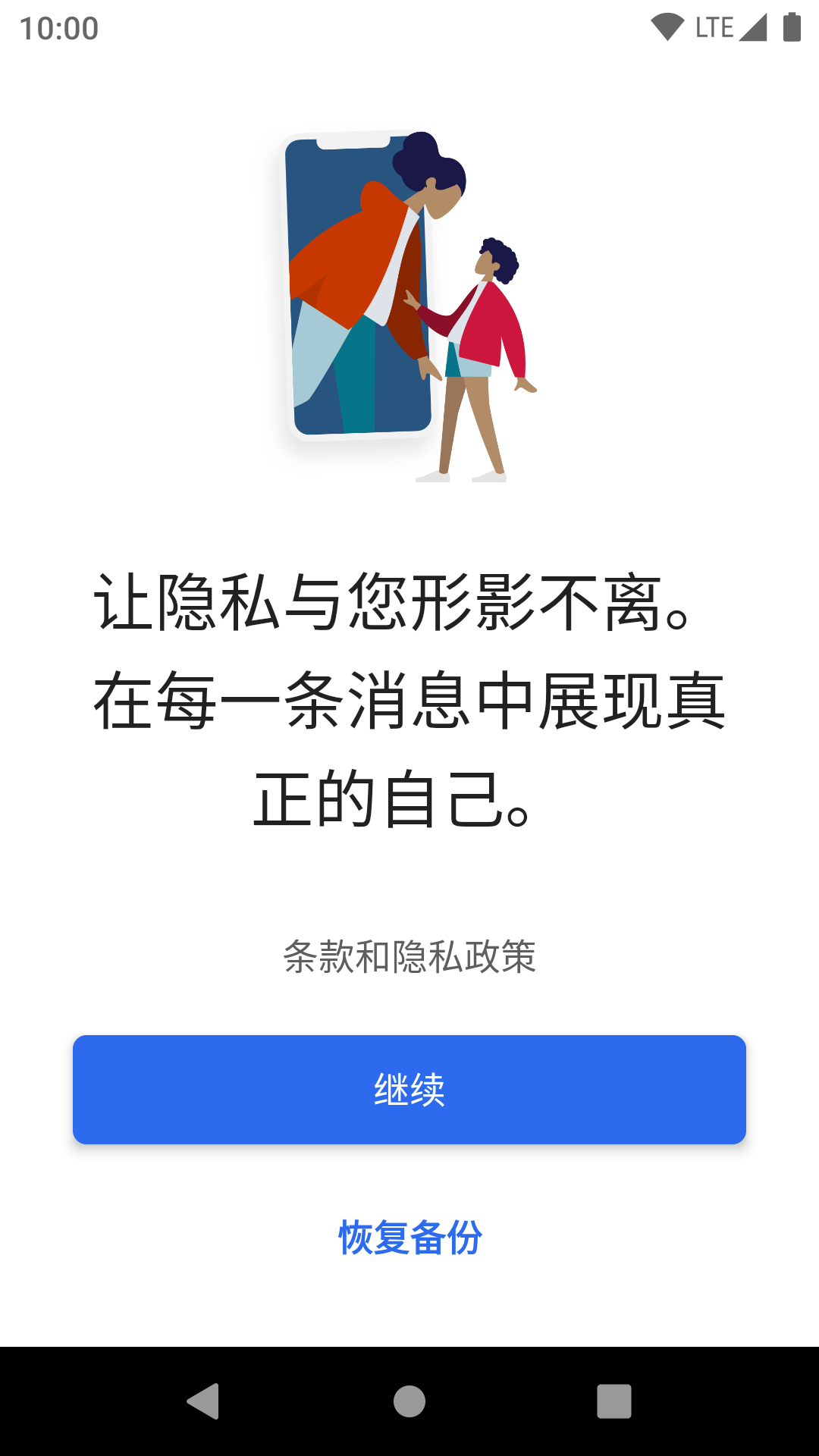
点击“继续”,Signal 会向你请求 通讯录权限。
Signal 不会以任何形式上传你的通讯录,但会使用它在本地识别联系人;允许 Signal 读取通讯录与否,取决于你要不要将 Signal 替代设备自带短信应用。
noarch 在本章里不将 Signal 替换设备自带短信应用,因此 noarch 点击“稍后再说”拒绝了 Signal 的通讯录请求。
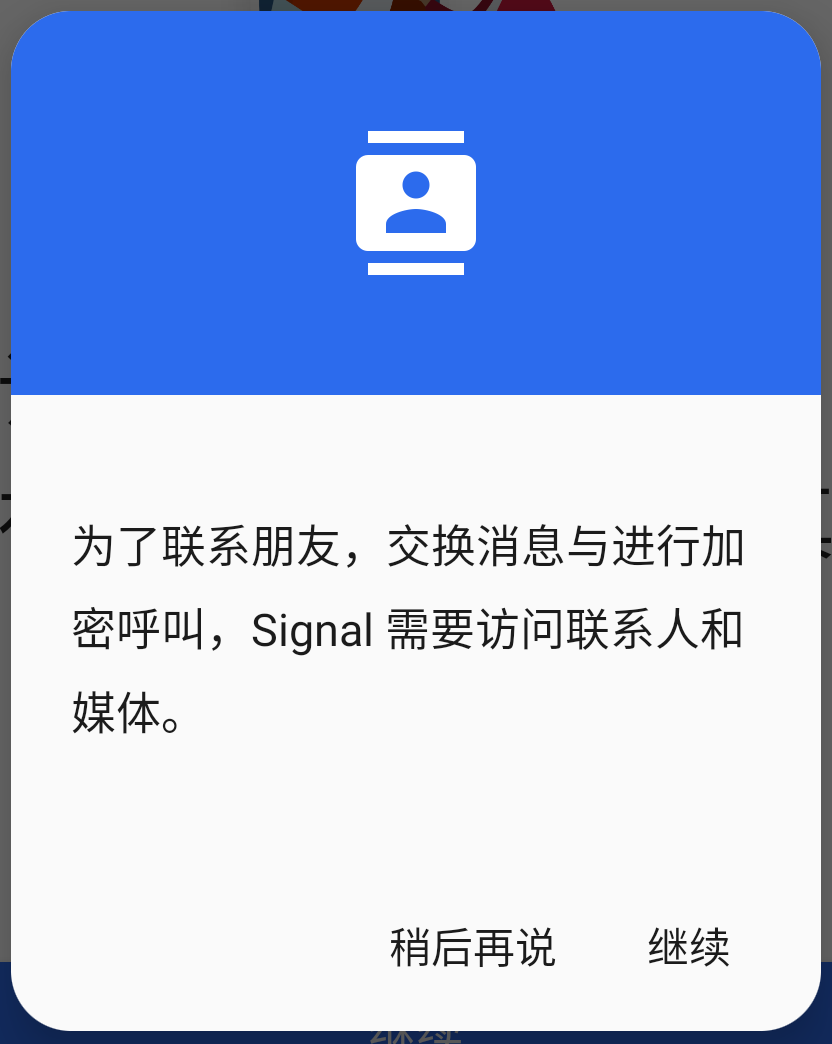
现在 Signal 需要你的手机号以注册帐号。noarch 在这里使用的是虚拟手机号,但你也可以使用真实手机号。
如果你使用真实的 +86 手机号,请绝对只和最亲密的人使用 Signal.
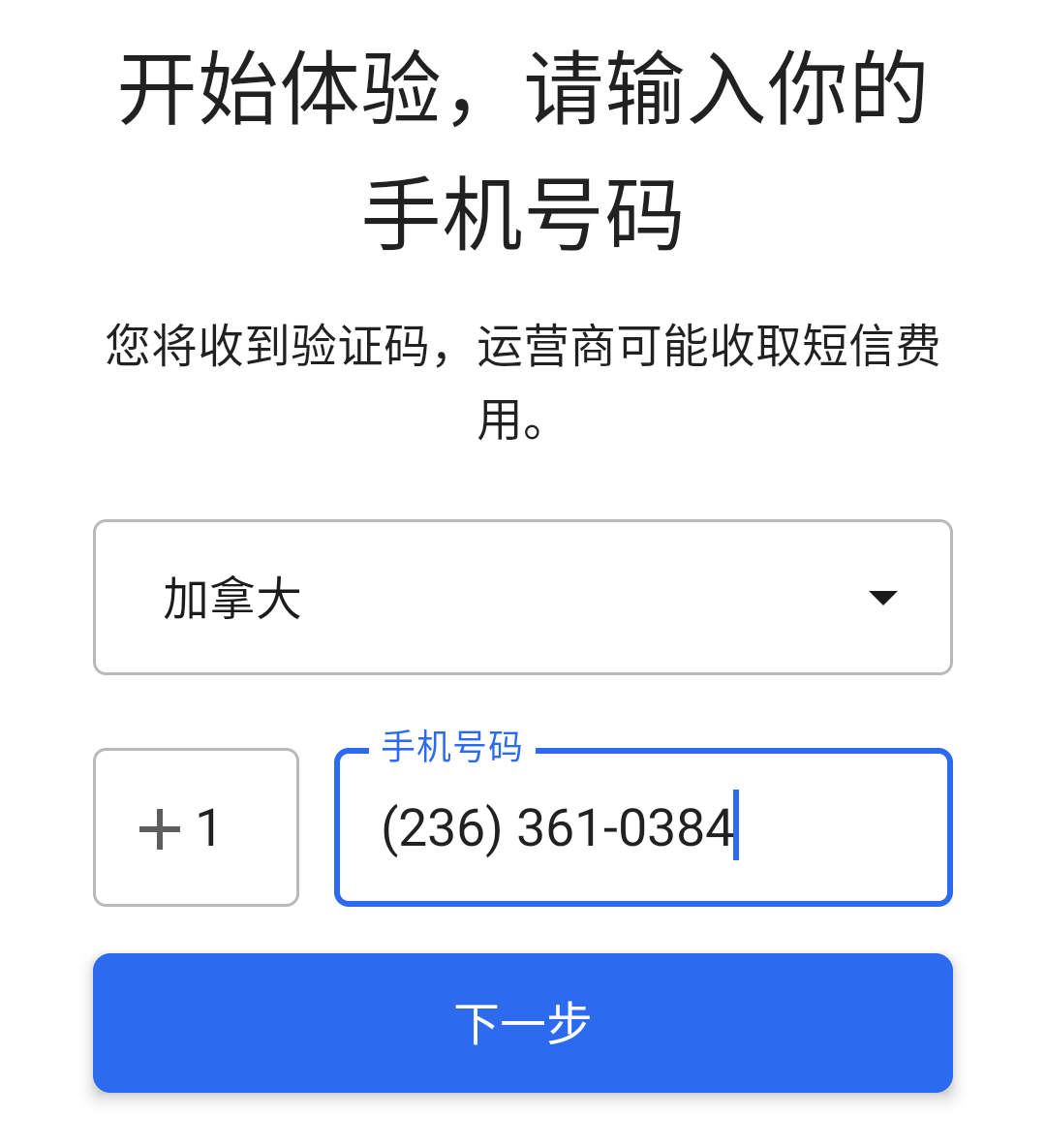
下一步,Signal 会向你发送一条短信验证码。
如果你收不到短信验证码,你可以等一段时间,然后向 Signal 请求电话验证码。
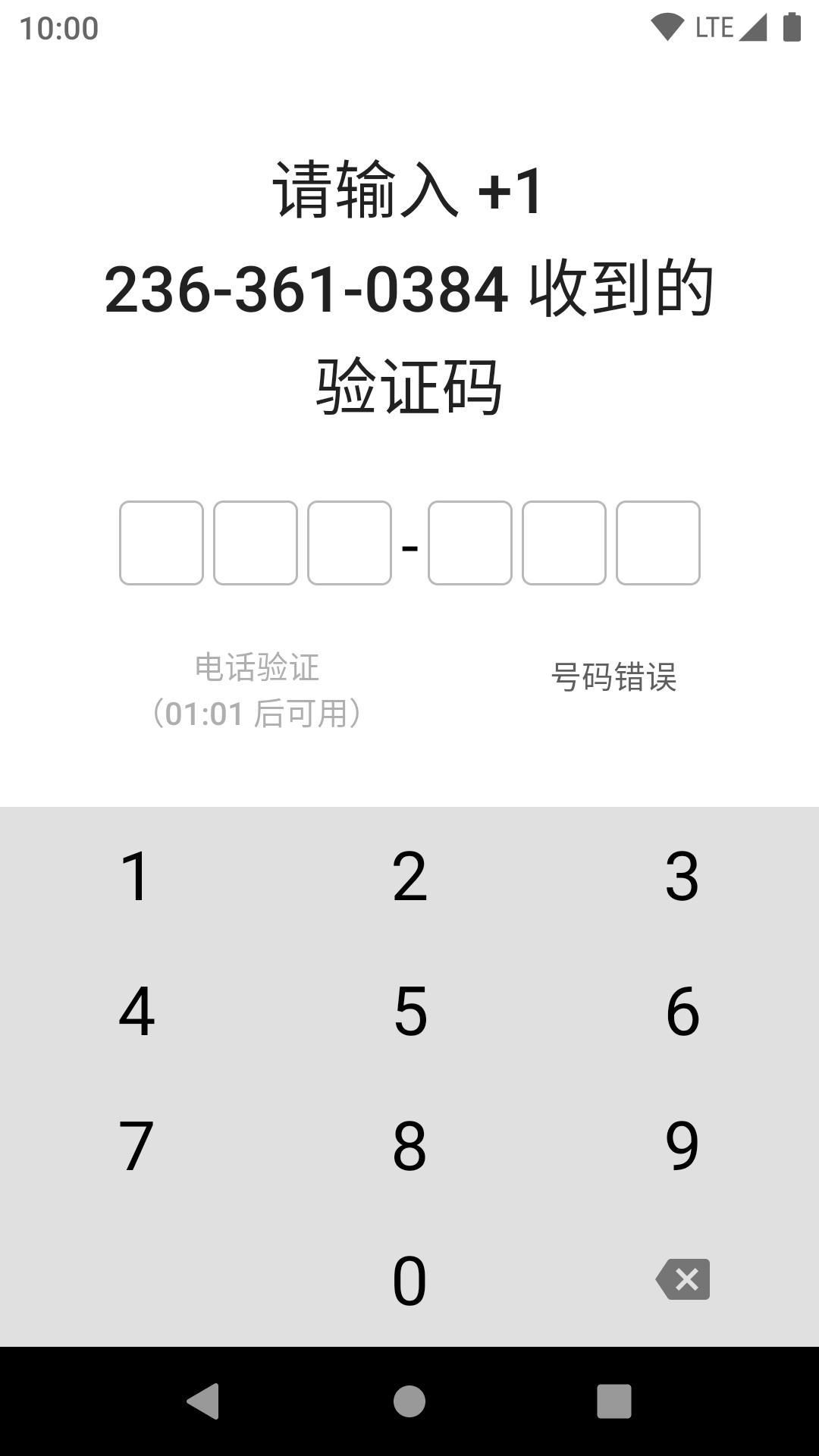
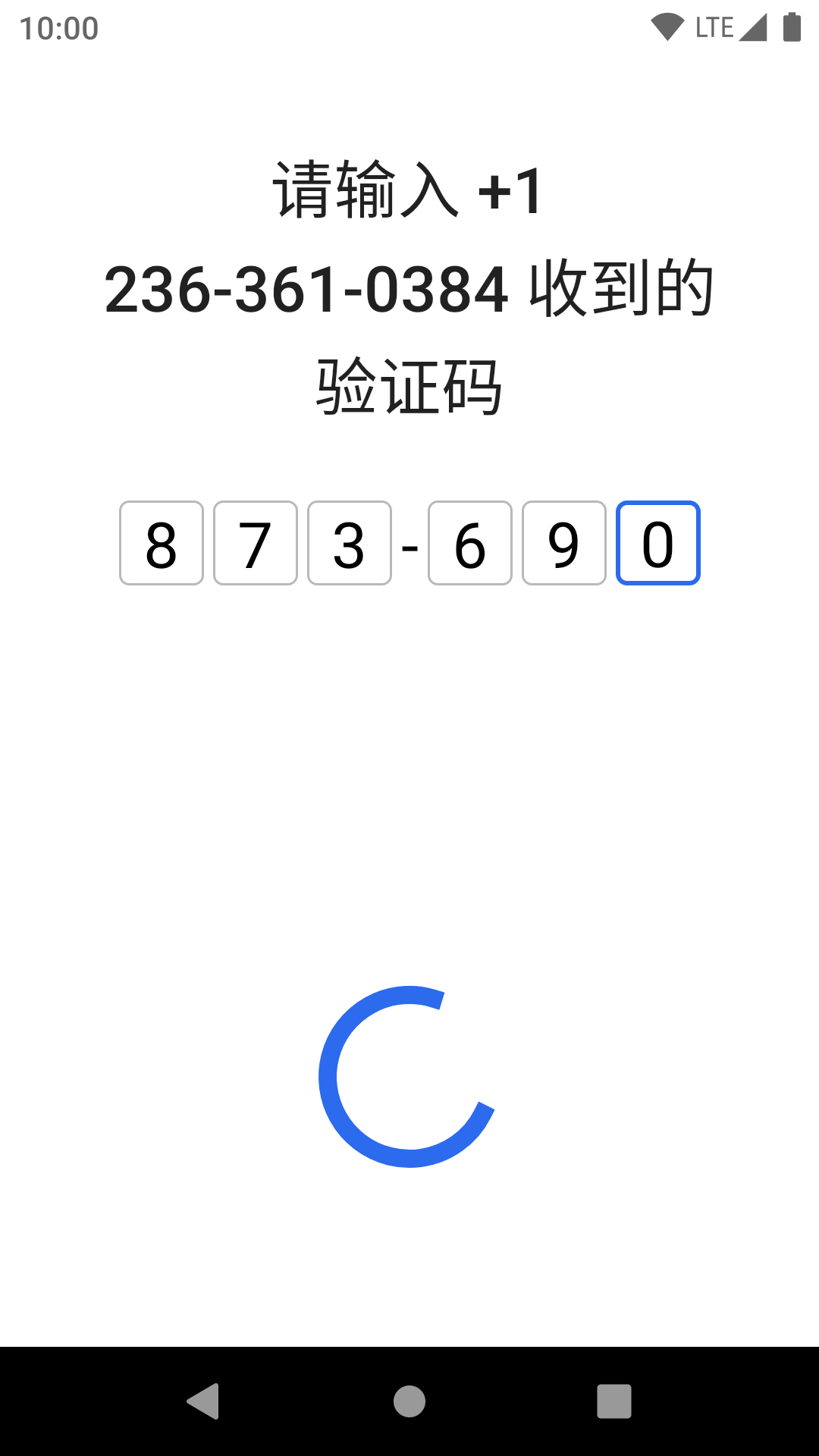
验证完成后,就是填写个人信息的时间了。必填项只有“名字”,但你也可以选个头像和“姓氏”。
noarch 注意到众多中国用户在墙内及时通讯使用假名,却在墙外使用真名;这和例如 Signal 的墙外及时通讯在输入框内指示“名字”和“姓氏”不无关系。
尽管 Signal 叫你这么填,但你依然可以只填写一个假名。noarch 也建议你使用墙内从未使用过的假名,并且不用自己的脸做头像。
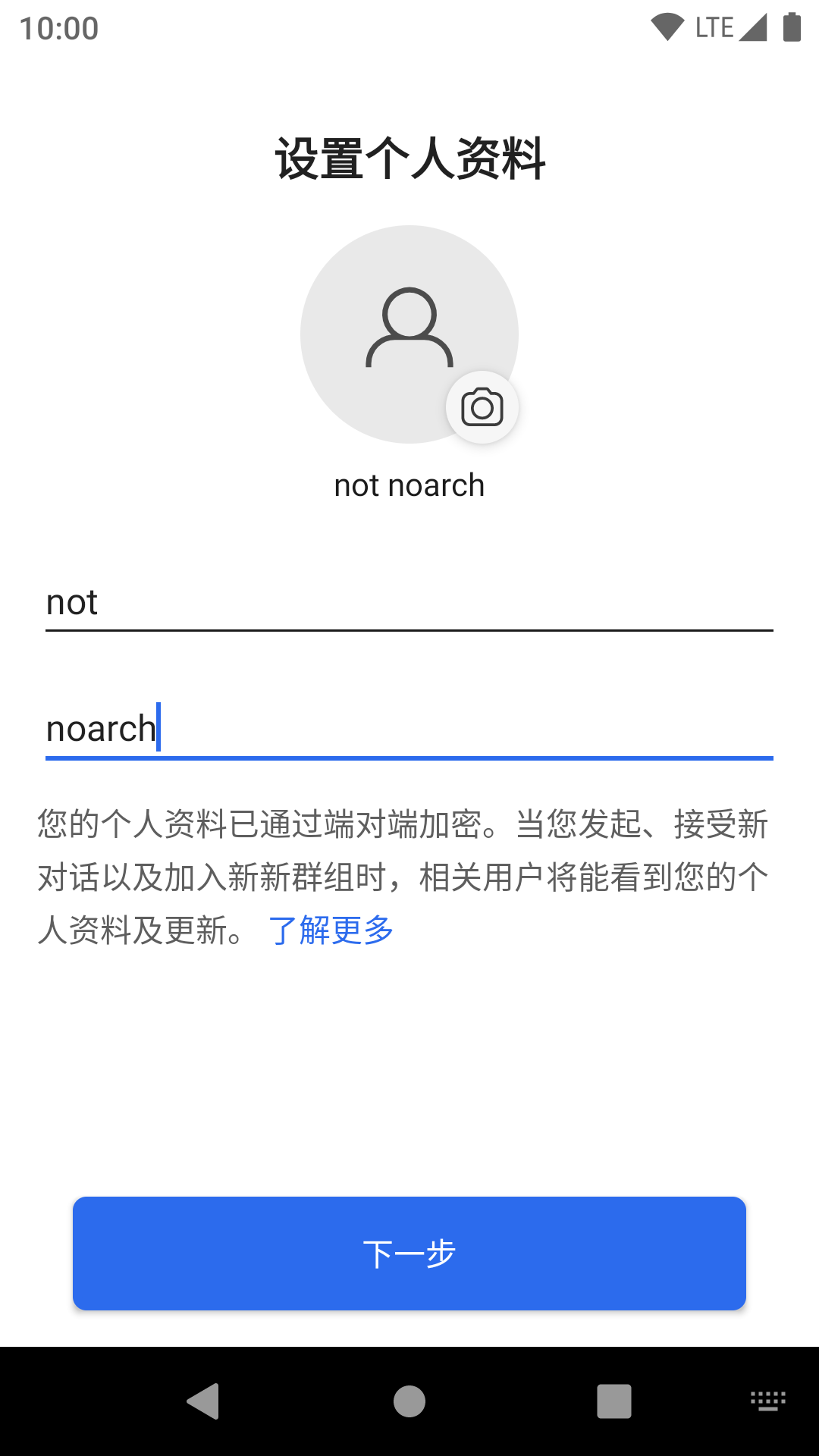
配置 Signal 的最后一步是设一个 PIN. 它用来加密 Signal 的本地存储,防止设备落入窃贼或警察手中时 Signal 消息被轻易读取。
绝对不要忘记这个 PIN! 如果你忘了它,所有历史消息将无法找回。
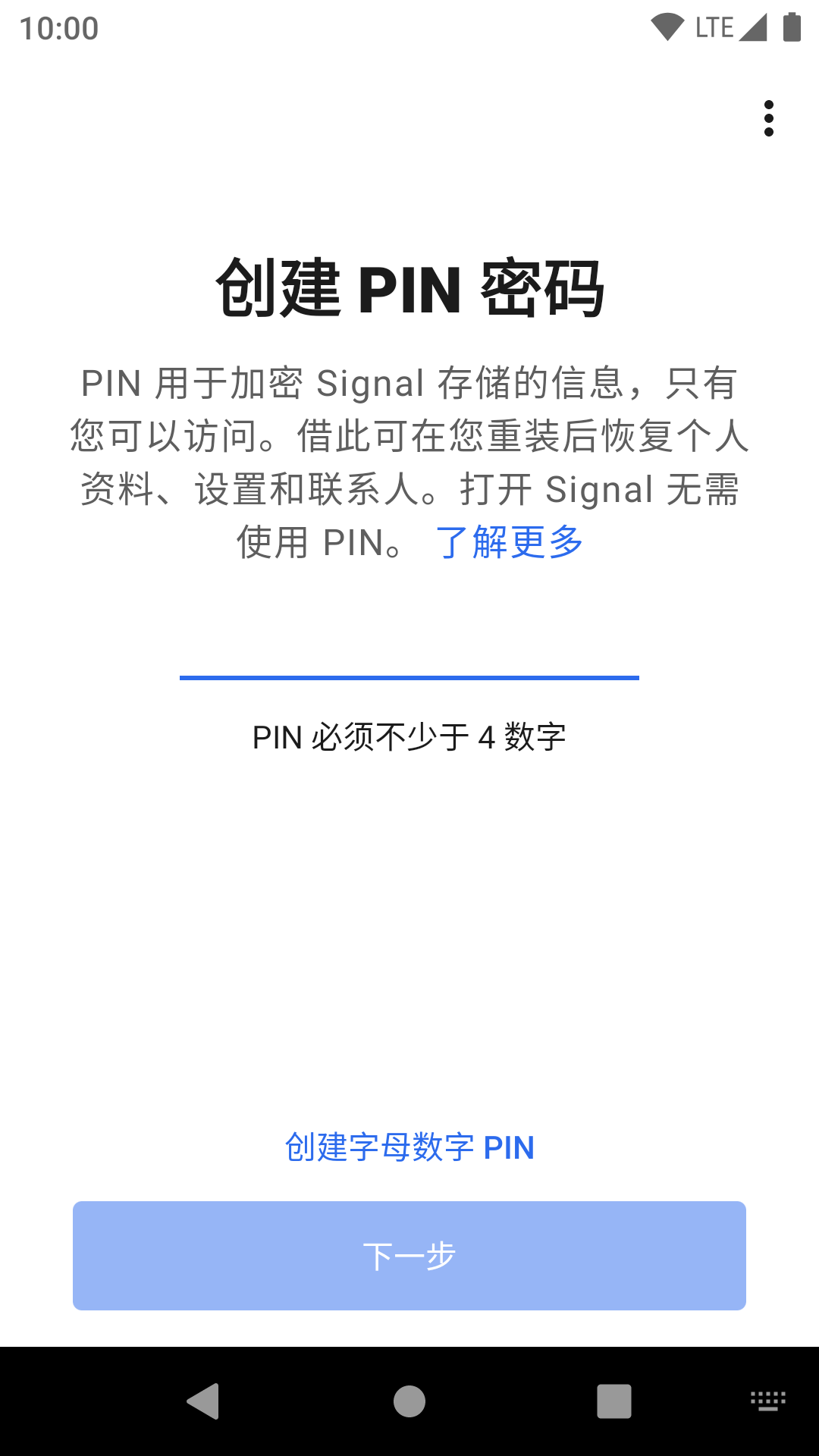
如果你:
- 获取了设备
root权限- 被迫使用华为,或任何具有
/data访问后门的设备- 大概率会被取证工具检查设备
请“创建字母数字 PIN”,并结合密码管理器生成的强密码使用 Signal. 这能更有效防止存储在本地的 Signal 消息被暴力破解。
创建完 PIN, 点击“下一步”,一个全新的聊天体验在等着你。
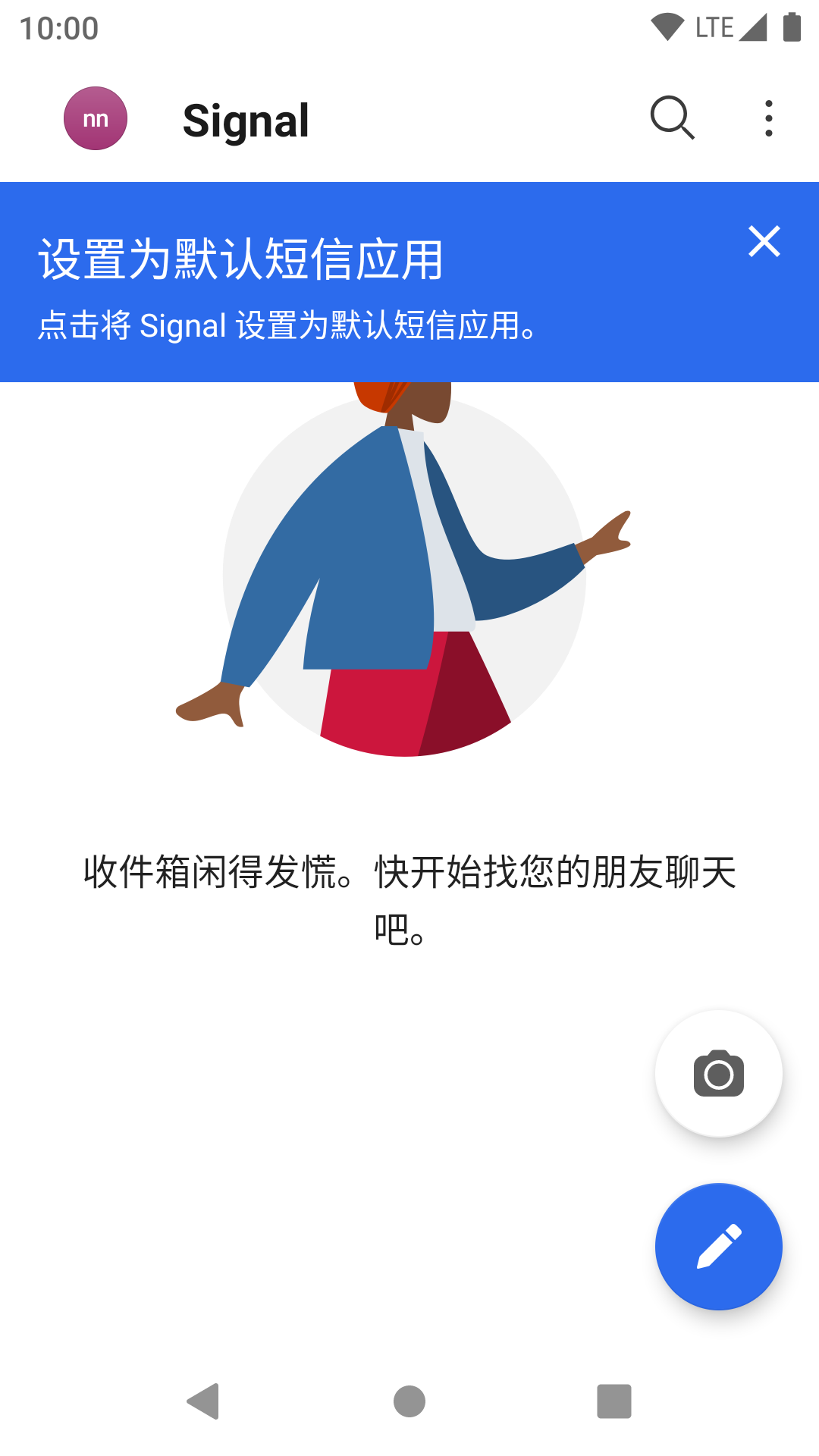
额外配置
Signal 主要为传统的短信使用习惯而设计,然而这些设计可能不符合你的使用习惯。
因此,noarch 总结了一些你可以在进入 Signal 后进行的隐私和使用习惯配置:
不将 Signal 设置为默认短信应用
点 关掉主界面“设置为默认短信应用”横幅即可。
禁用 PIN 码提醒
Signal 会定期提醒你输入 PIN 码以防你忘记。
如果你使用了密码管理器 + 混合密码,“提醒”你输入密码就完全没意义了;因此你可以将 PIN 提醒关掉。
从主界面开始,进入 -> 设置 -> 隐私,在底部取消选择 "PIN 提醒",再确认一次 PIN 就可以关掉这个提醒。

其它隐私设置
在 Signal -> 设置 -> 隐私 里,还有一些选项你可能想要修改:
-
锁屏:开
类似诸多“应用锁”,用于在手机解锁时都锁定 Signal
-
隐身键盘:开
禁用键盘“云输入”以及自动学习,类似密码输入模式
-
总是转发通话:开
防止在通话时泄露真实 IP 地址
-
已读回执:关
关闭后,对方的消息只会在你回消息时被标记为“已读”,类似大多数中国即时通讯
-
注册锁定:开
如果你的设备被没收或被盗,打开这个选项可以给你更多时间通知朋友“不要再往该帐号发消息”
当你 将 Signal 变成你的形状 后,就来找一个朋友换到 Signal 聊天吧!
邀请第一个朋友上 Signal
现在,你可以把本章节转发给你的朋友,让他们也开始使用 Signal 了。当他们也开始使用 Signal, 下面 noarch 将教你如何开始一个聊天。
noarch 前面提到了 Signal 的操作逻辑和短信类似;这点从开始聊天时就能体验到。
例如,如果你要和一个人开始聊天,你只需要输入它们的手机号,然后发送消息即可;对方在收到你第一条消息后可以选择是否屏蔽你,但全程没有独立的“好友验证”过程。
要找一个朋友开始聊天,在主界面点击右下角的 ,你会进入像短信一样的“选择收件人”界面。
Signal 在这里又会向你请求通讯录权限;noarch 在这里选择拒绝。
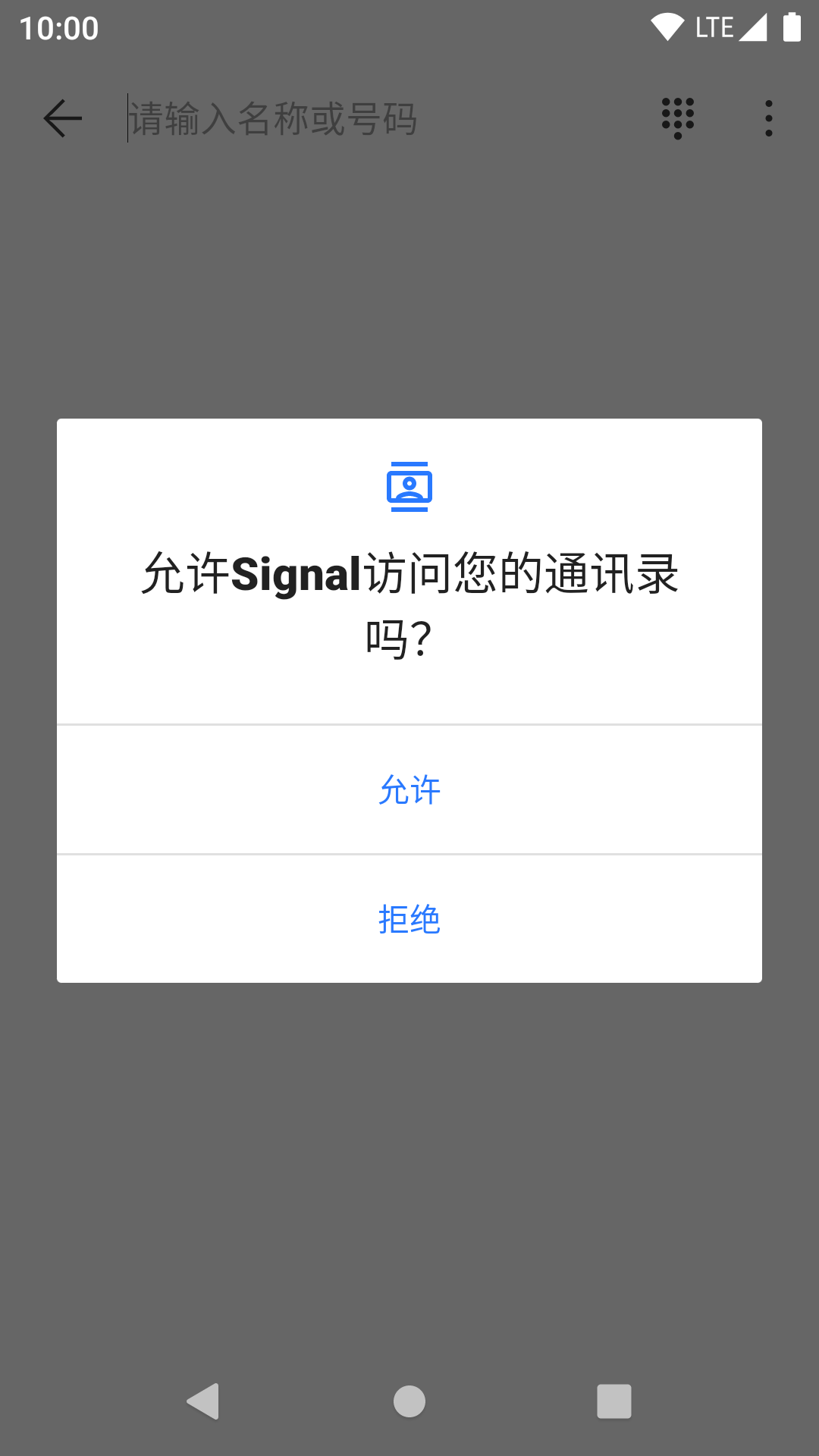
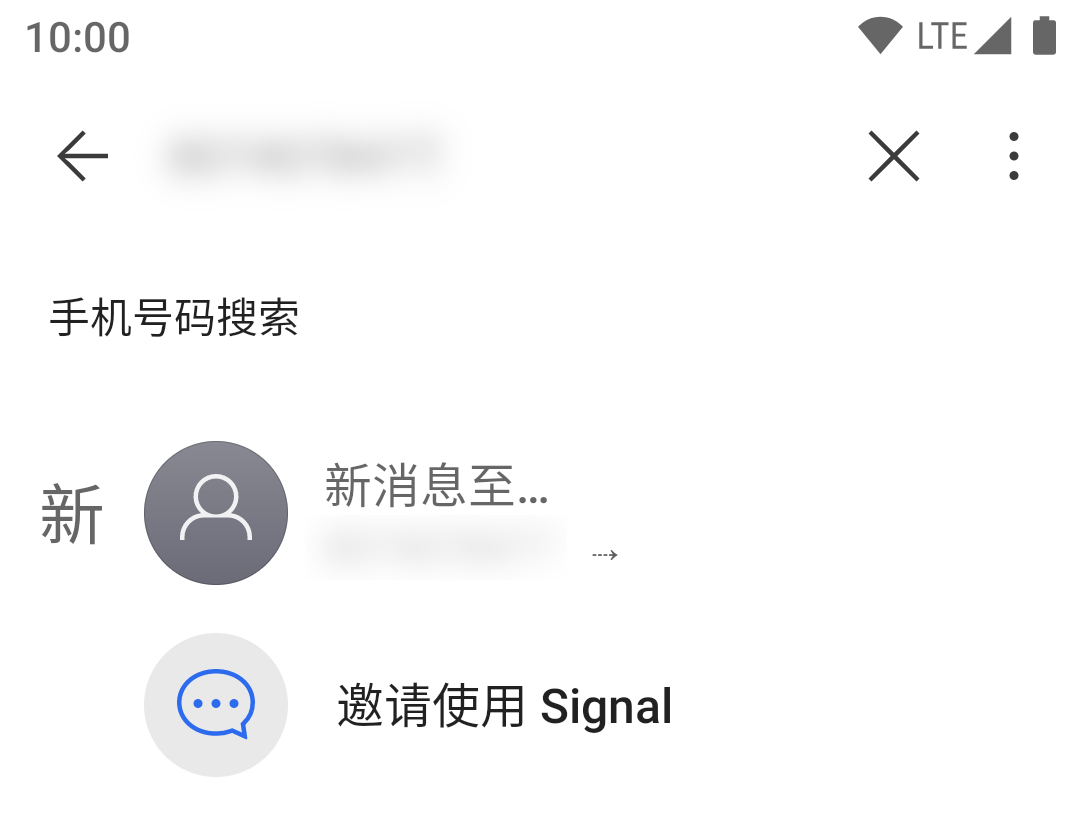
如果你没有允许 Signal 读取联系人,你需要输入对方的完整手机号。在你输入的同时,输入框下方的列表中会出现“新消息至...”,点击它即可进入聊天界面。
如果对方的手机号不属于美国或加拿大,你还需要手动加上区号,例如
+86 17727378899
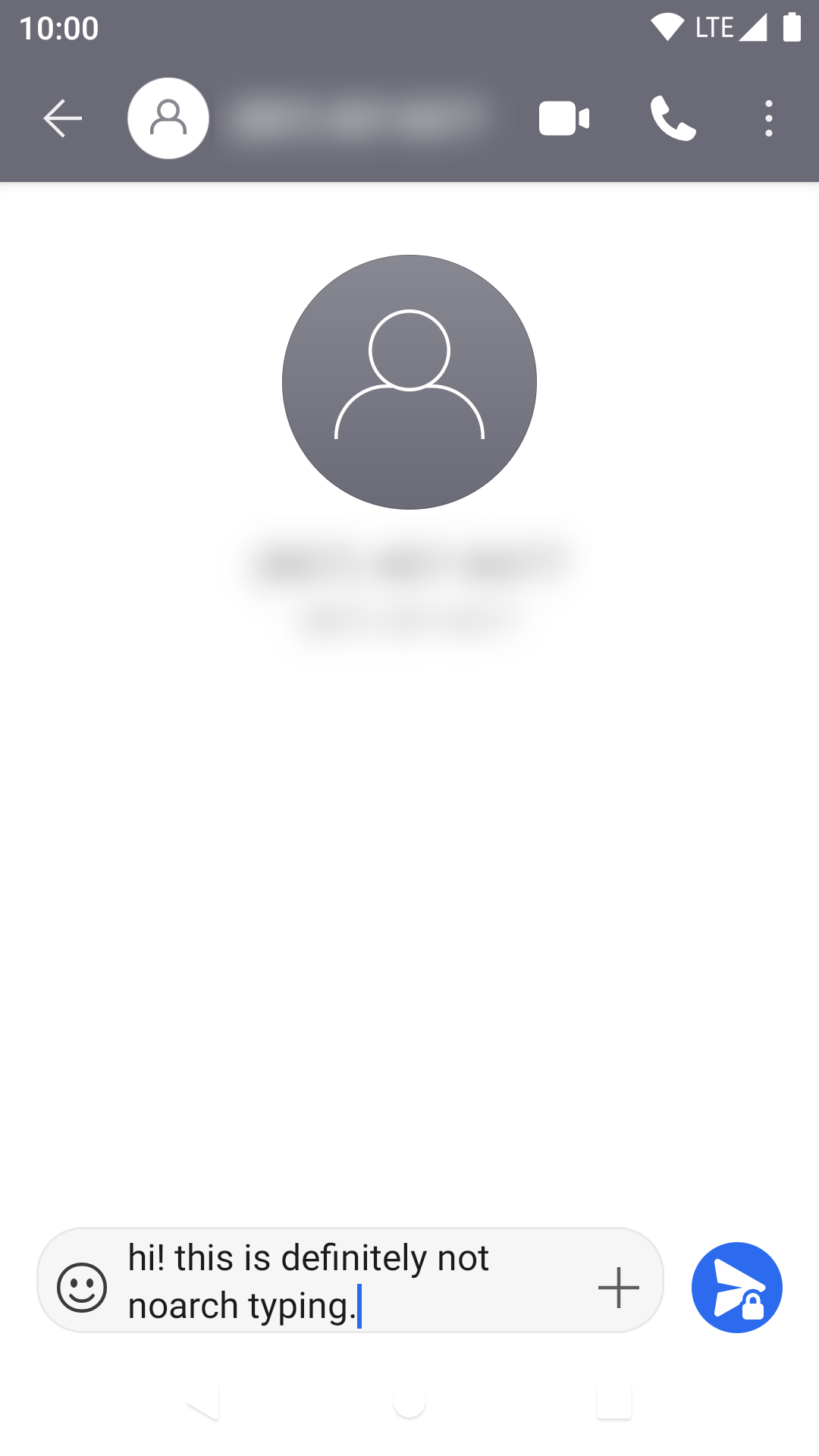
现在这个聊天界面是灰色的,代表你们以前没有用 Signal 通讯过;当你发出第一条消息,它会变成彩色。在 noarch 的例子里,当我发出第一条消息,聊天界面变成了粉色 (yay!)
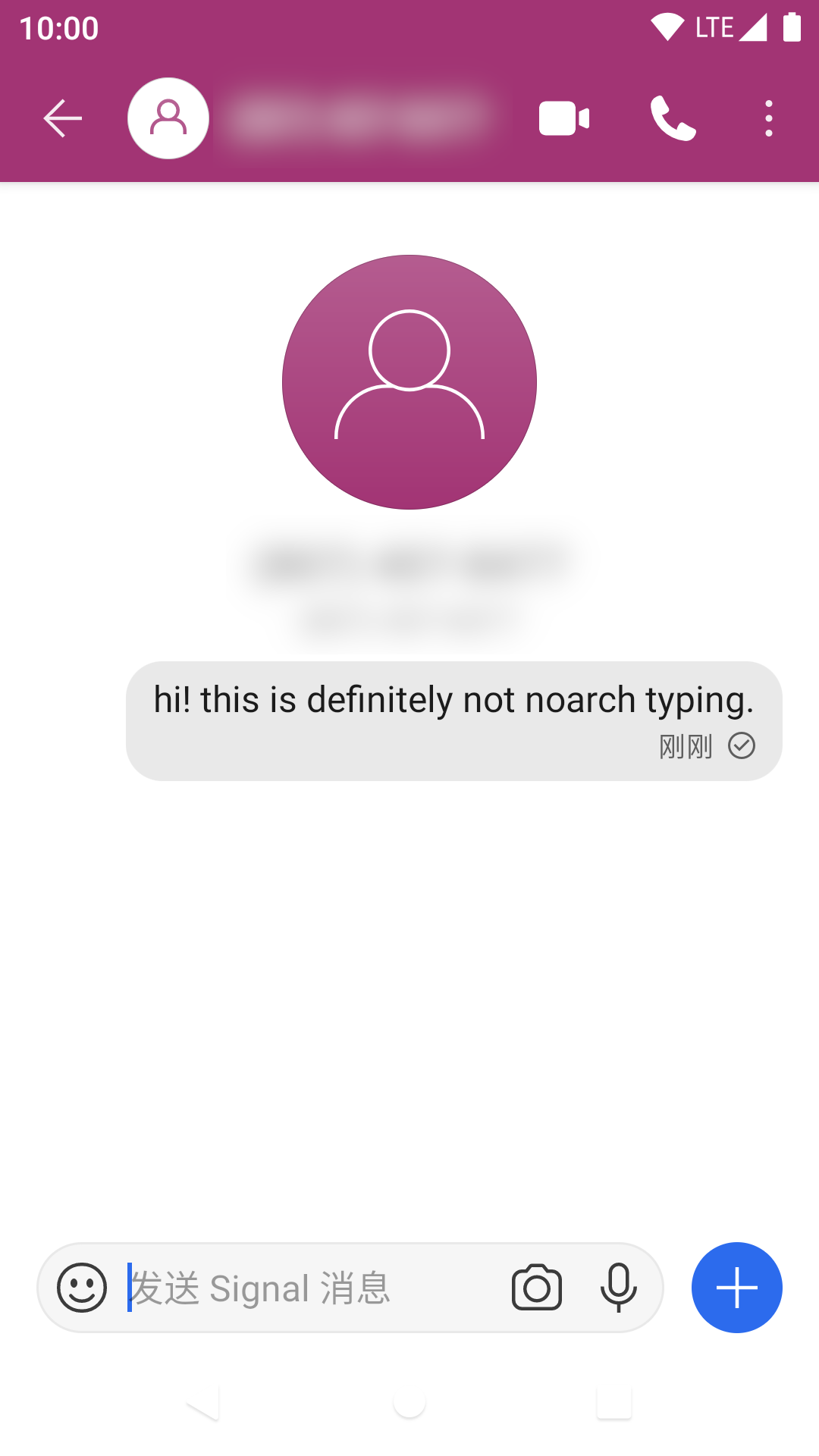
作为一个模仿短信体验的即时通讯,你发出的第一条消息就是“好友请求”。对方在收到你的第一条消息之后,可以像其它及时通讯的好友请求一样允许,忽略(删除)和拒绝(拉黑):
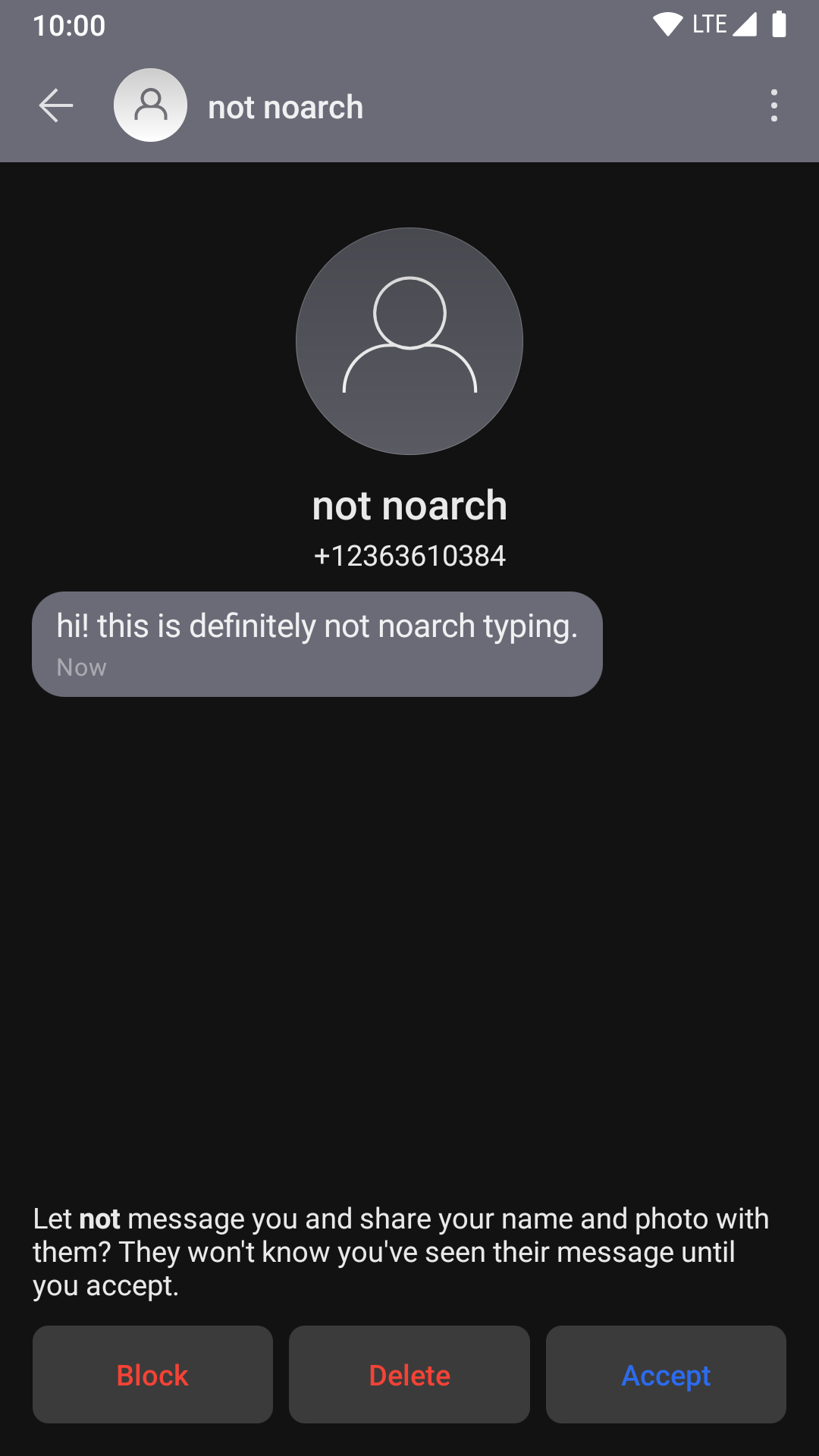
在对方点击“接受”之后,你们就可以像其它及时通讯一样聊天了!
如果你在理解图标上有困难,下面是 Signal 聊天界面各种图标的解释:
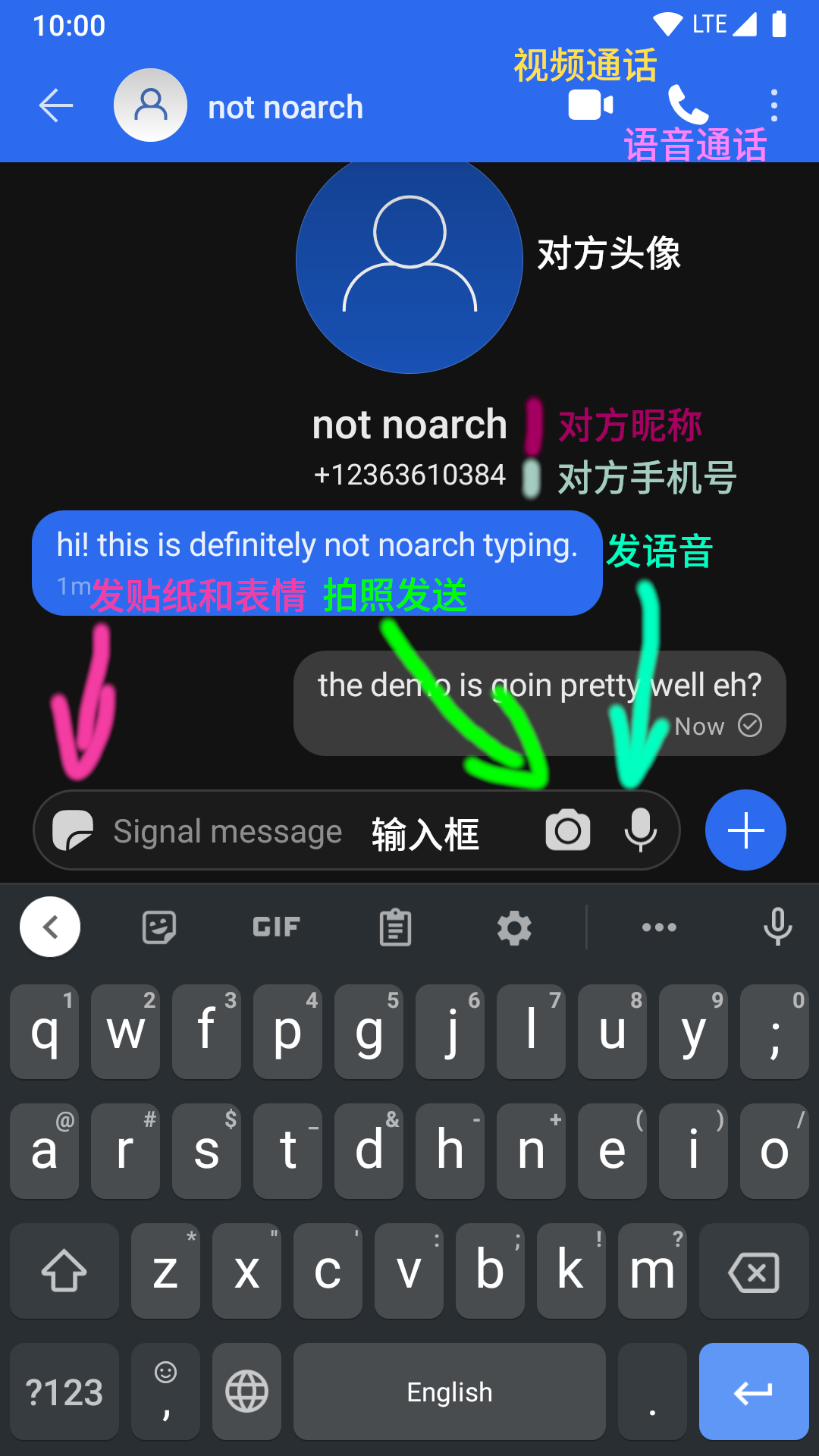
发语音
在 Signal 聊天界面,按住 可以发语音。
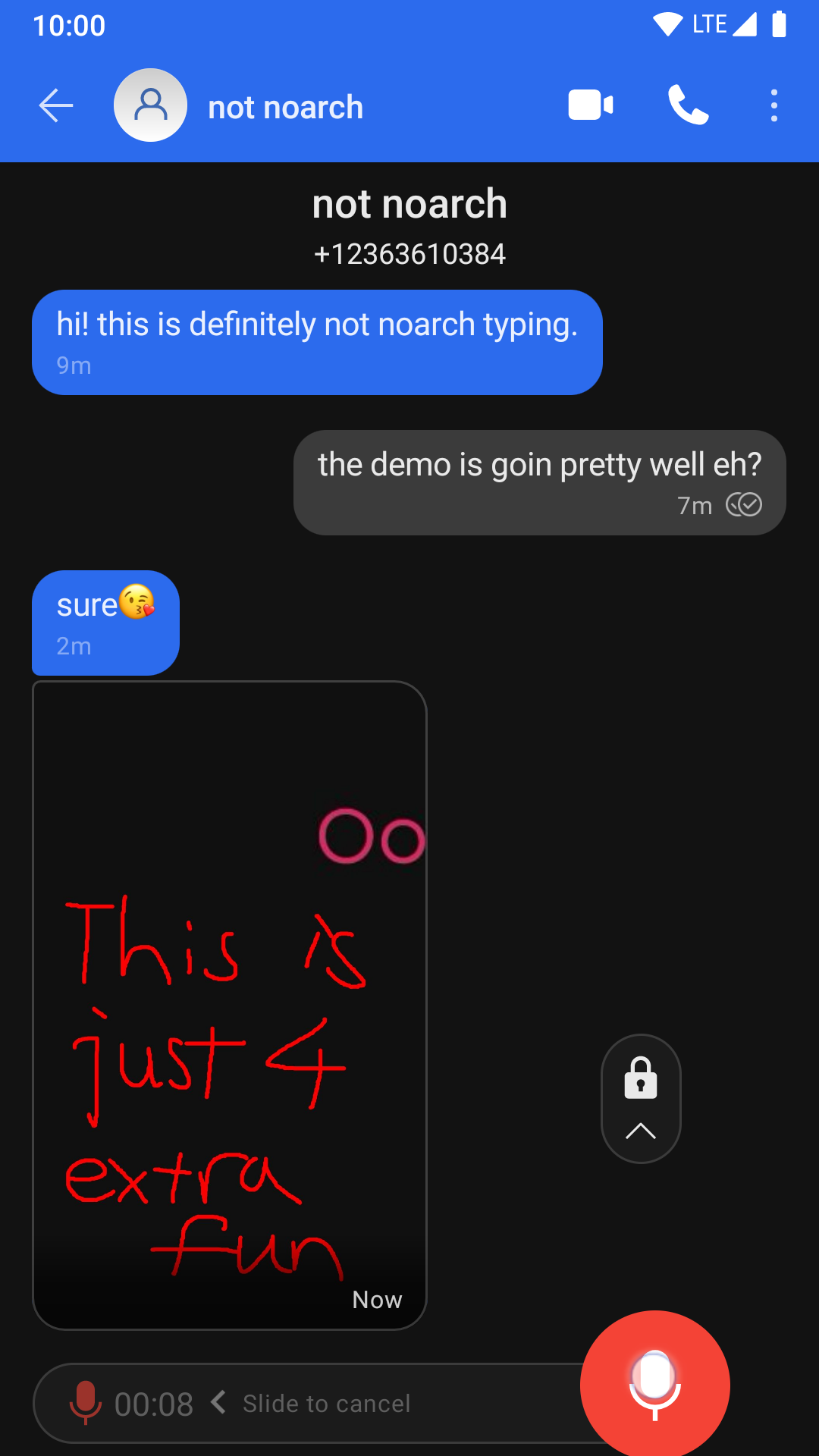
如果你口误了,可以原地向左滑动取消语音录制;
如果你想录一首钢琴曲,原地上划可以锁定语音录制状态,然后把手机放到钢琴上即可,不用一直按着录制键;
录完之后,松手即可发送;或者如果你在锁定模式,点击 来发送。
发送媒体文件
Signal 作为一个及时通讯,同样可以发送视频和图片。
你可以点击消息框右侧的 来打开媒体选择菜单:
第一次打开时,Signal 会请求存储权限;点击“给予权限”并在弹出的权限请求中允许即可。
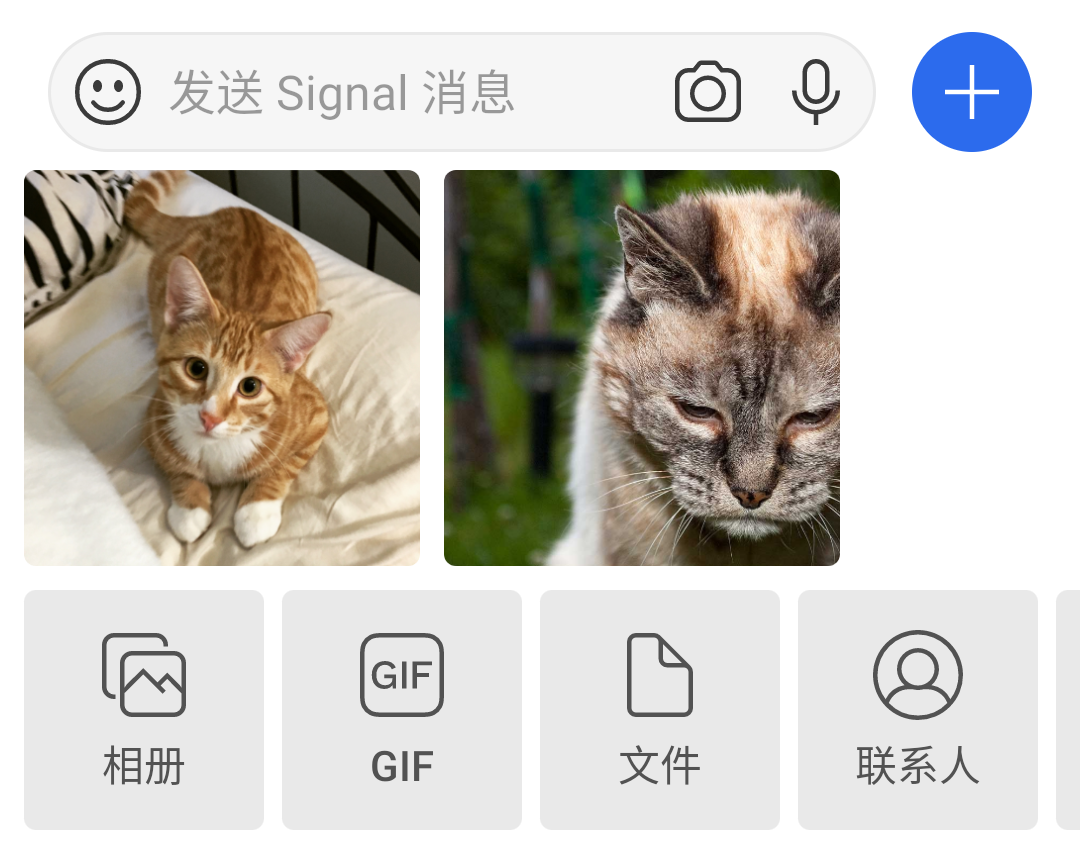
点击你要发送的媒体(可以是图片、GIF 或是视频),会根据对应媒体格式进入编辑器。
在图片编辑器里,你可以给剪裁图片、加文字、写写画画、打码甚至贴上贴纸;在视频编辑器里你可以粗略地剪辑视频。
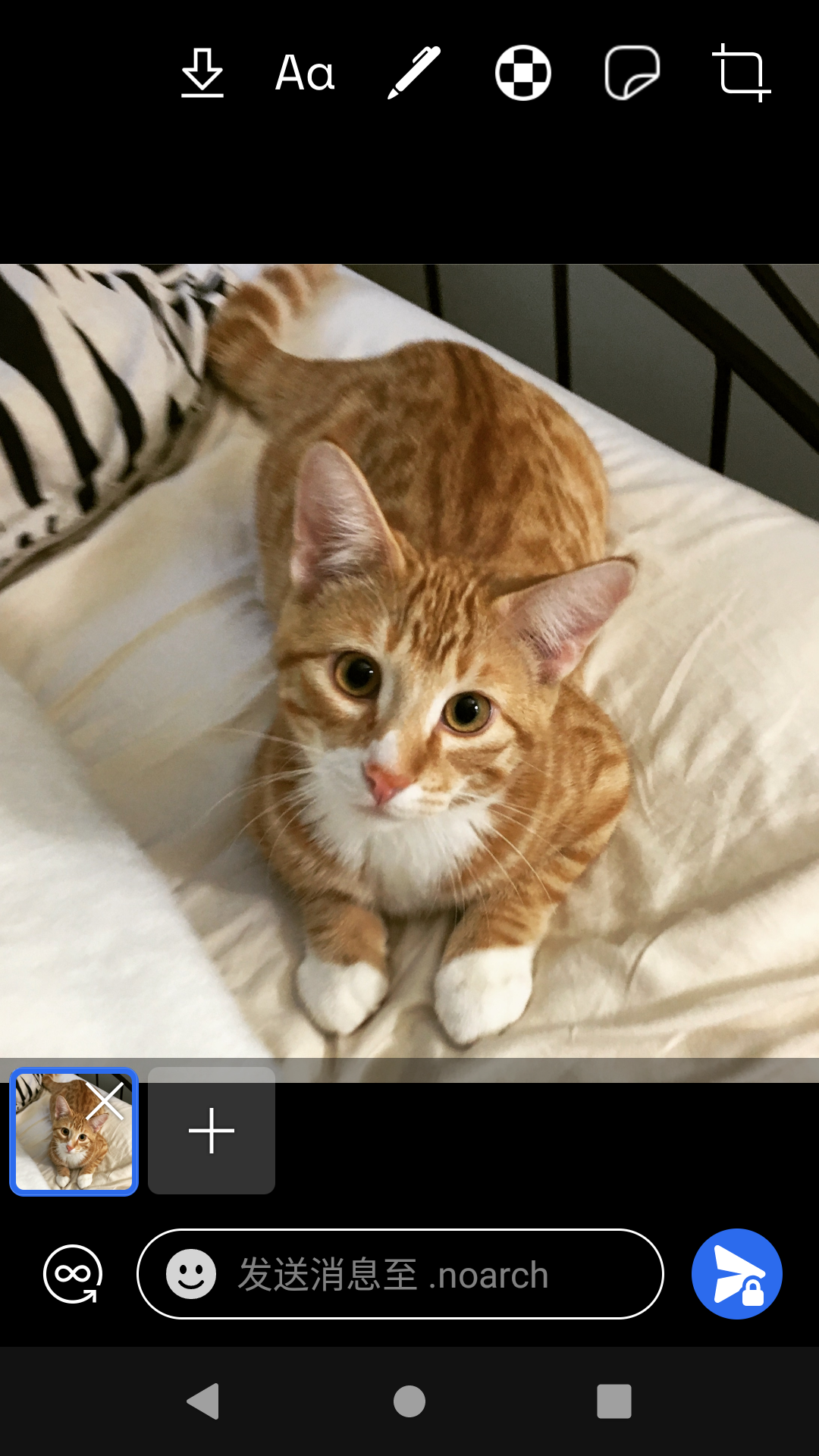
剪辑完成后点击右下角的 来发送。
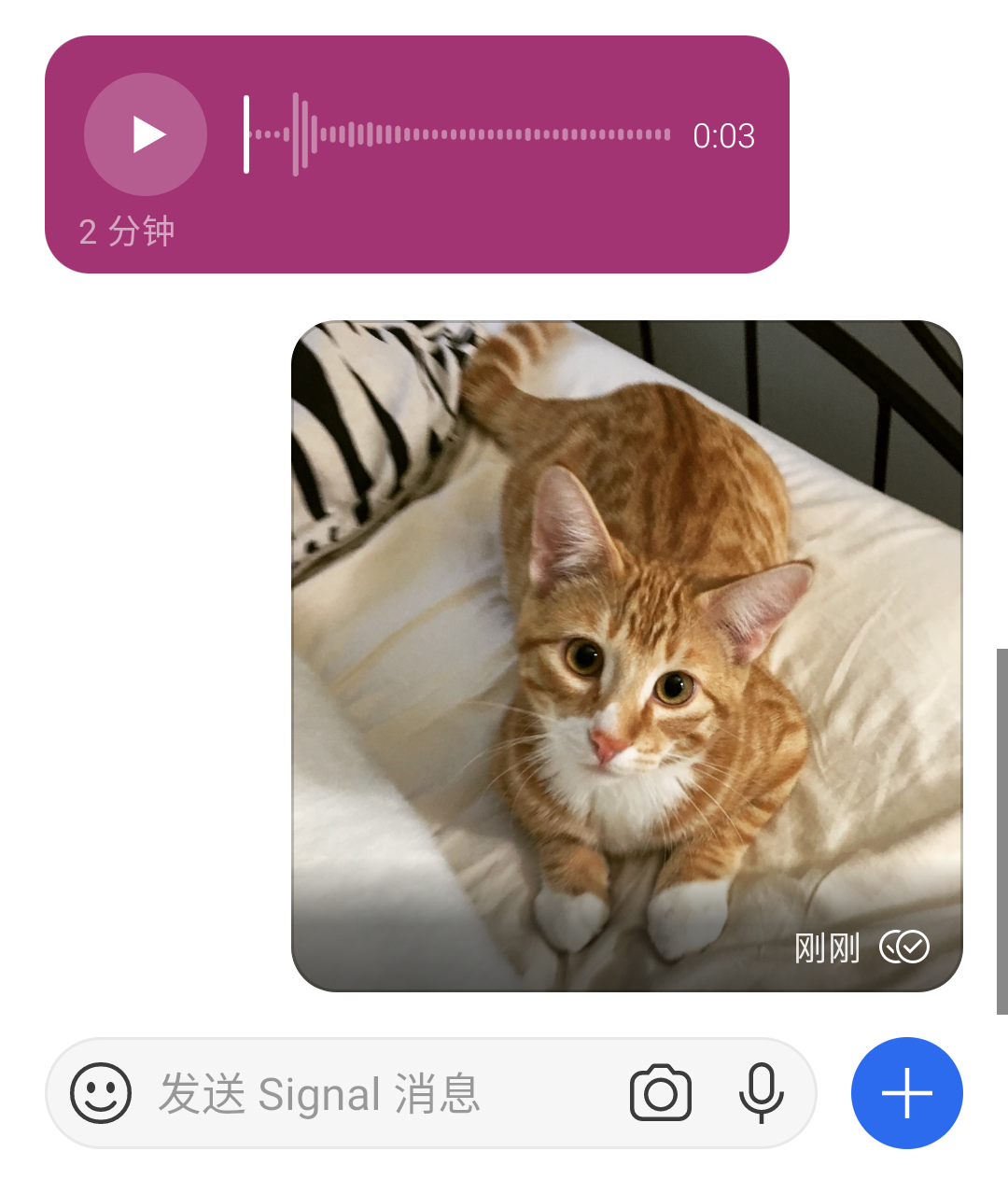
多选媒体
点击 号调出的图片选择器只能选择一张图片并发送。如果你要一次性发一堆照片,刚才的方法就很麻烦。
还好 Signal 提供了照片多选功能。
在 号图片选择器中点击“相册”,你会进入一个文件夹视图:
你也可以点击图片编辑器下方图片列表最右侧的 号进入文件夹视图。
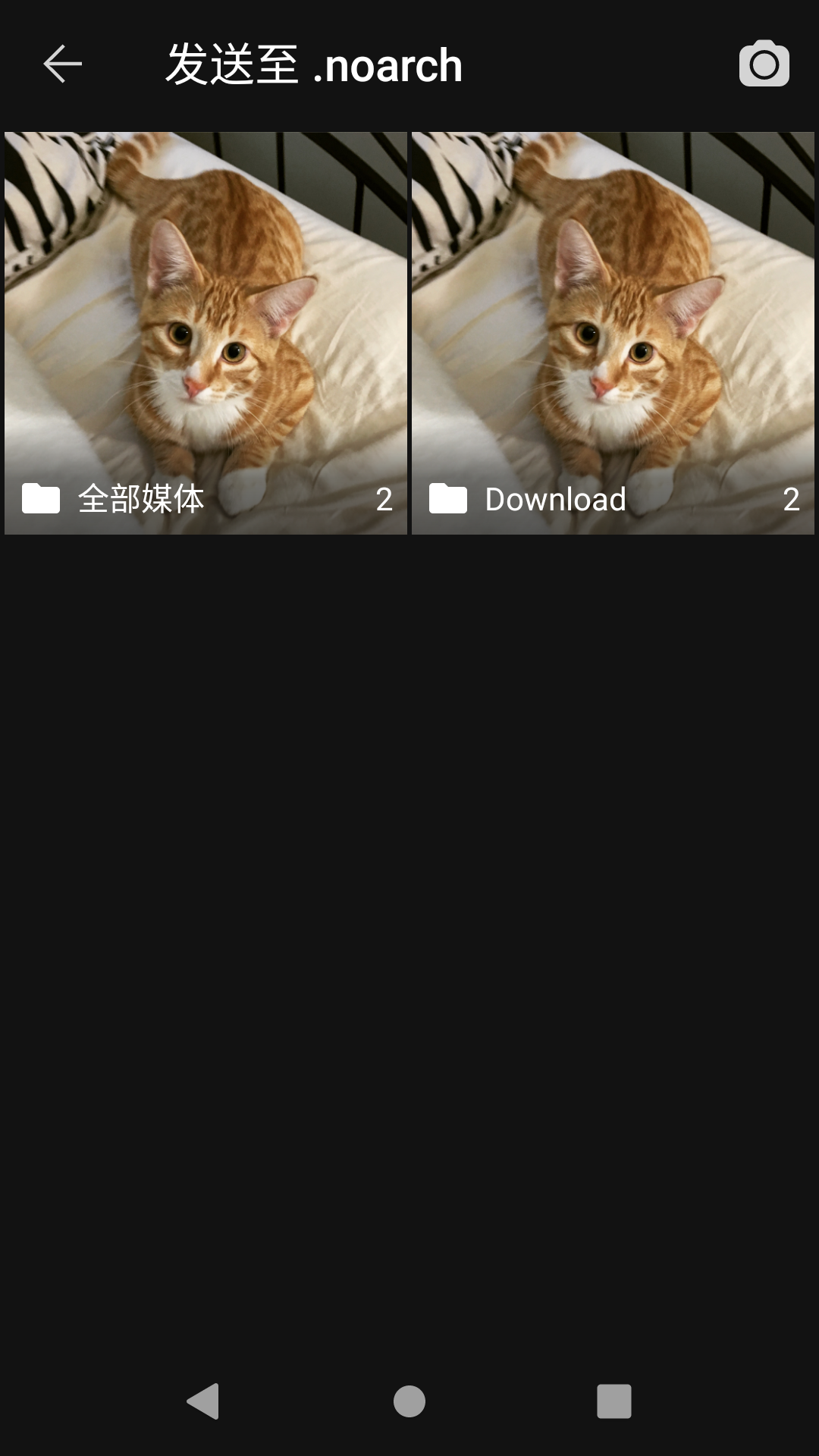
进入你要发送的图片所在文件夹(或是直接进入“全部媒体”),然后点击对应图片来选择。
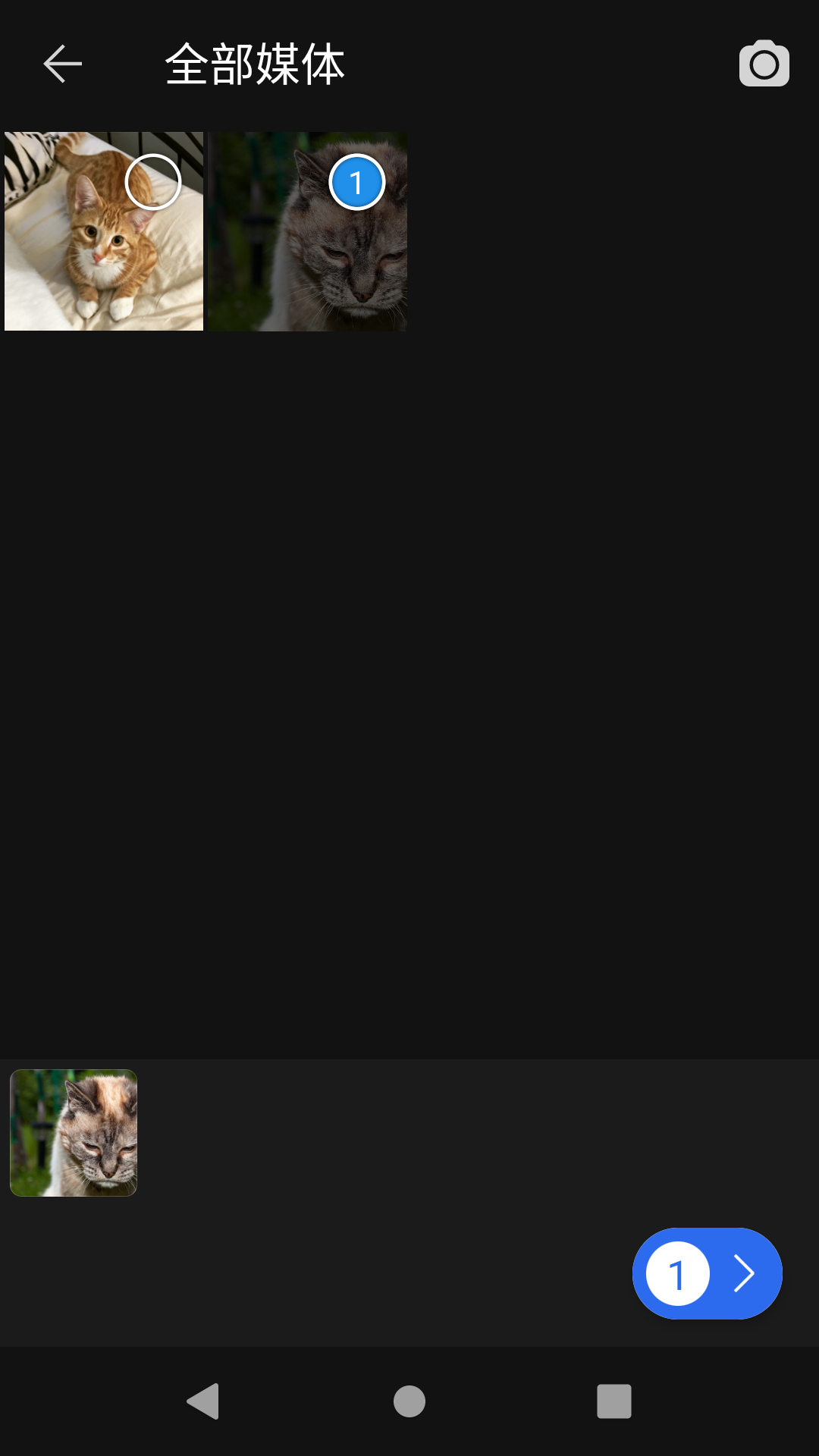
选中的图片会以一个带数字的圆圈表示,数字代表图片发送顺序。
选择完之后,点击 就能进入你熟悉的图片编辑器;在图片编辑器里点相同位置的 就可以一次性发送多个媒体。
发原图(或文件)
Signal 发送原图不会去除图片中可能敏感的 EXIF 信息。不知道这么做的风险可能使你泄露自己的地理位置、设备型号,还有更多信息。
Signal 默认压缩发送的图片,并会去除图片中可能泄露隐私的 EXIF 信息。
但有时候你需要发送原图,以保证发送图片的质量。
Signal 没有专门的“发原图”功能,但你可以将图片以“文件”形式发送,这样 Signal 就不会以任何形式处理图片。
在聊天界面 号菜单点击 文件,你会被带到熟悉的 Android 文件选择器。
如果你安装了多个文件管理器,Android 会问你要使用哪个。
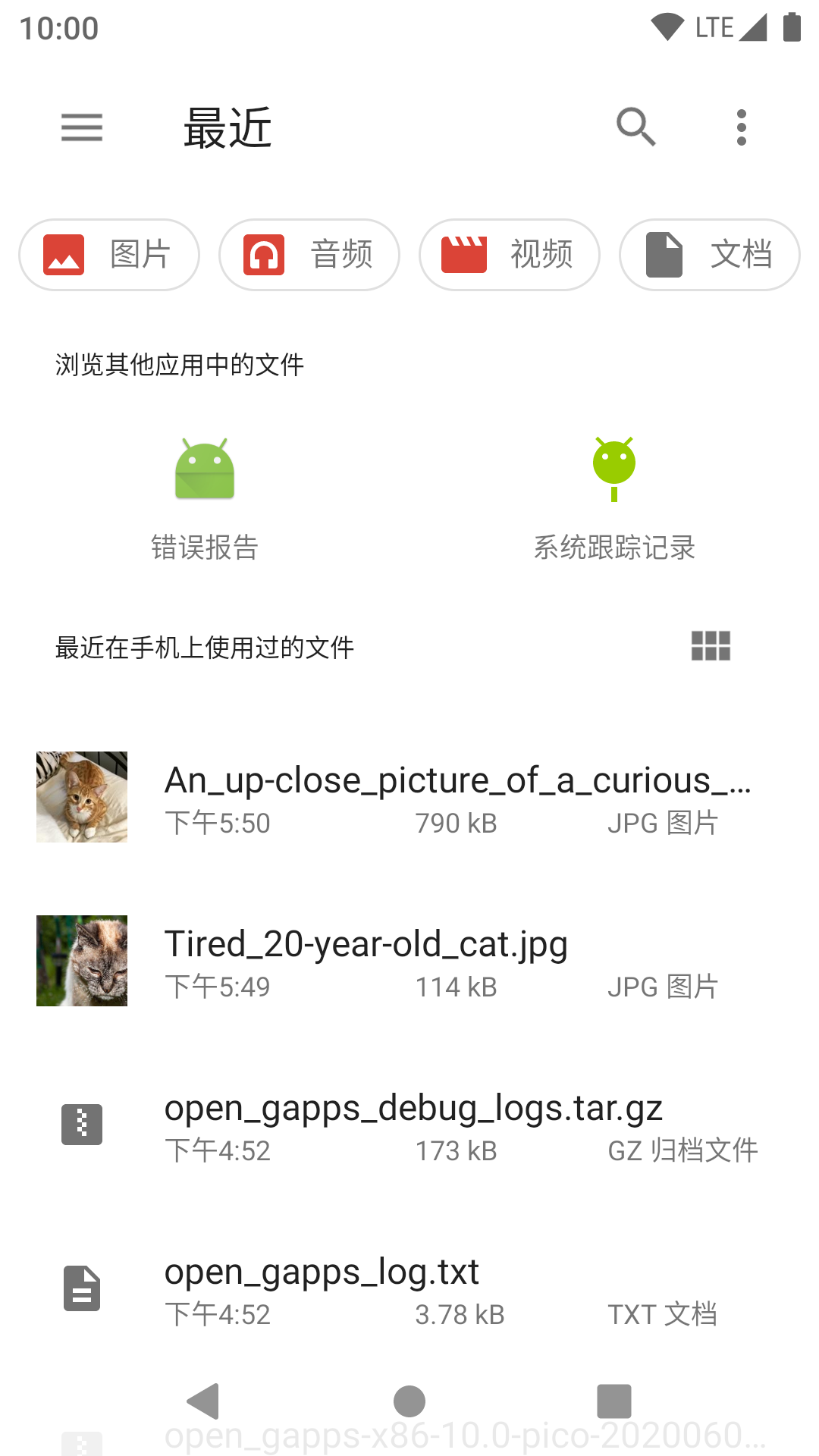
在文件管理器里选择你要发送的文件(只能选择一个),然后点击“选择”回到 Signal 聊天界面。
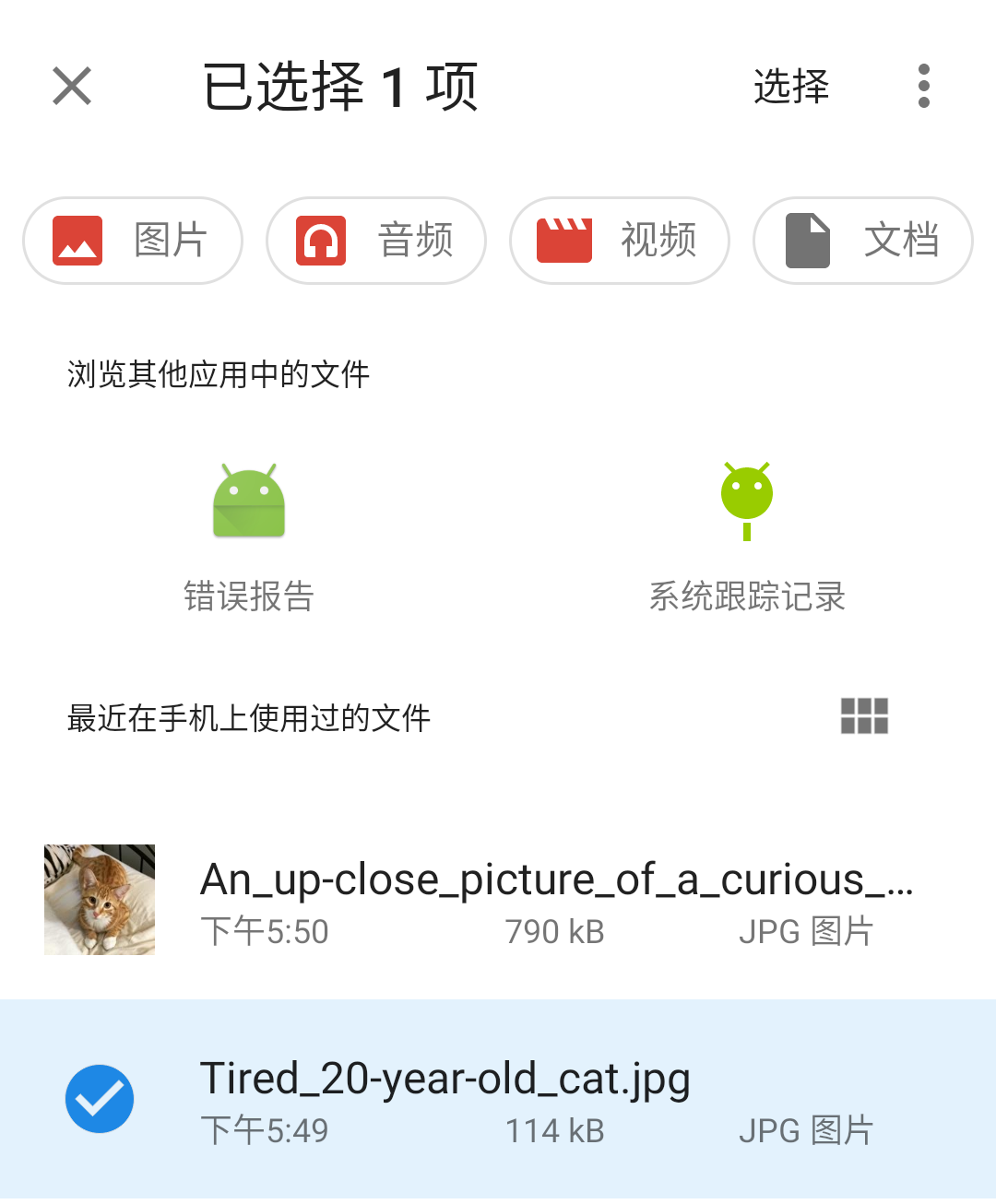
在聊天界面下方,你会看到刚才选中的文件,让你确认即将发送的文件;确认无误后即可发送。
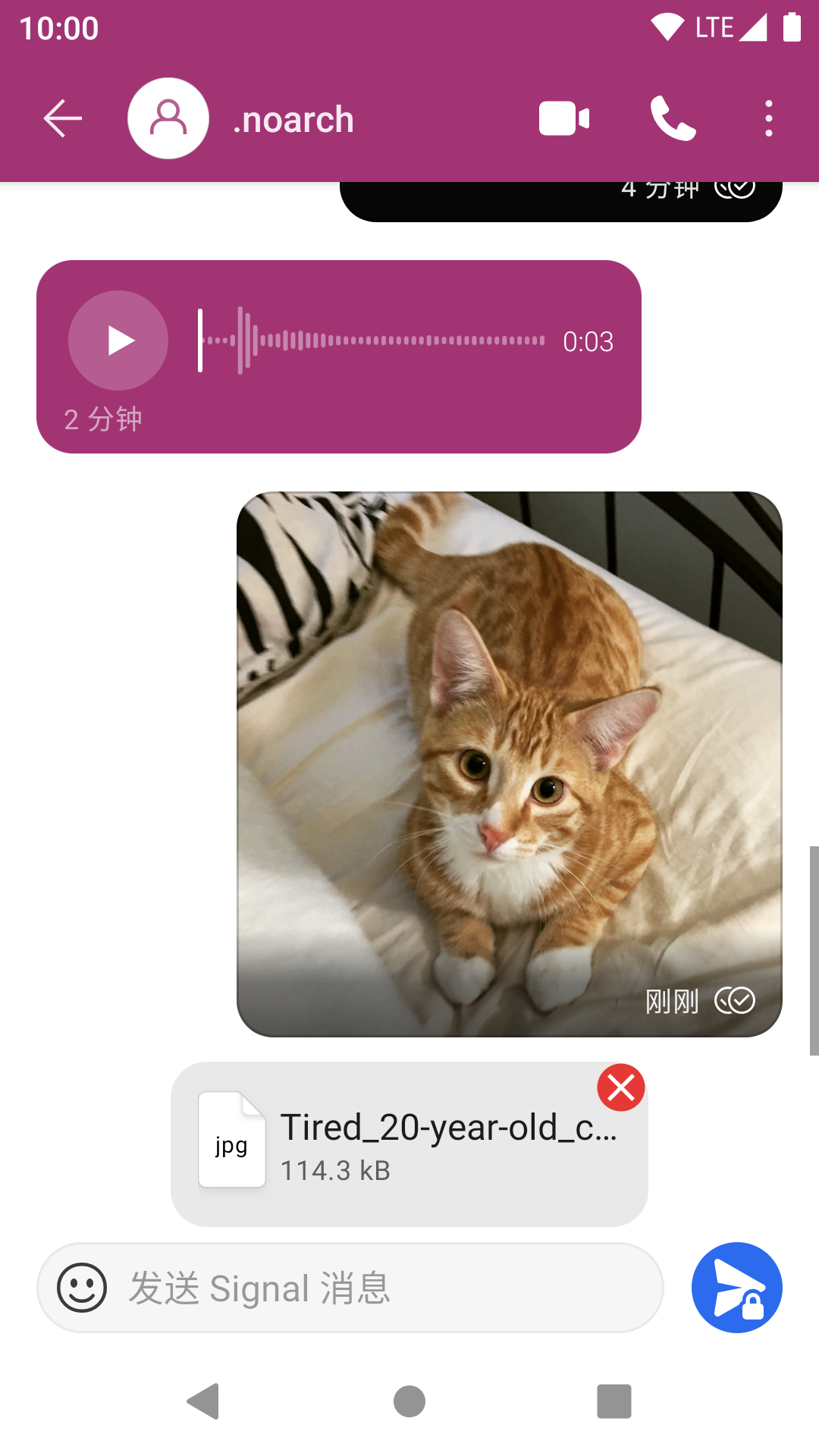
有趣的是,尽管 Signal 不提供方便的无损图片发送,你却能预览发送出去和收到的无损图片。
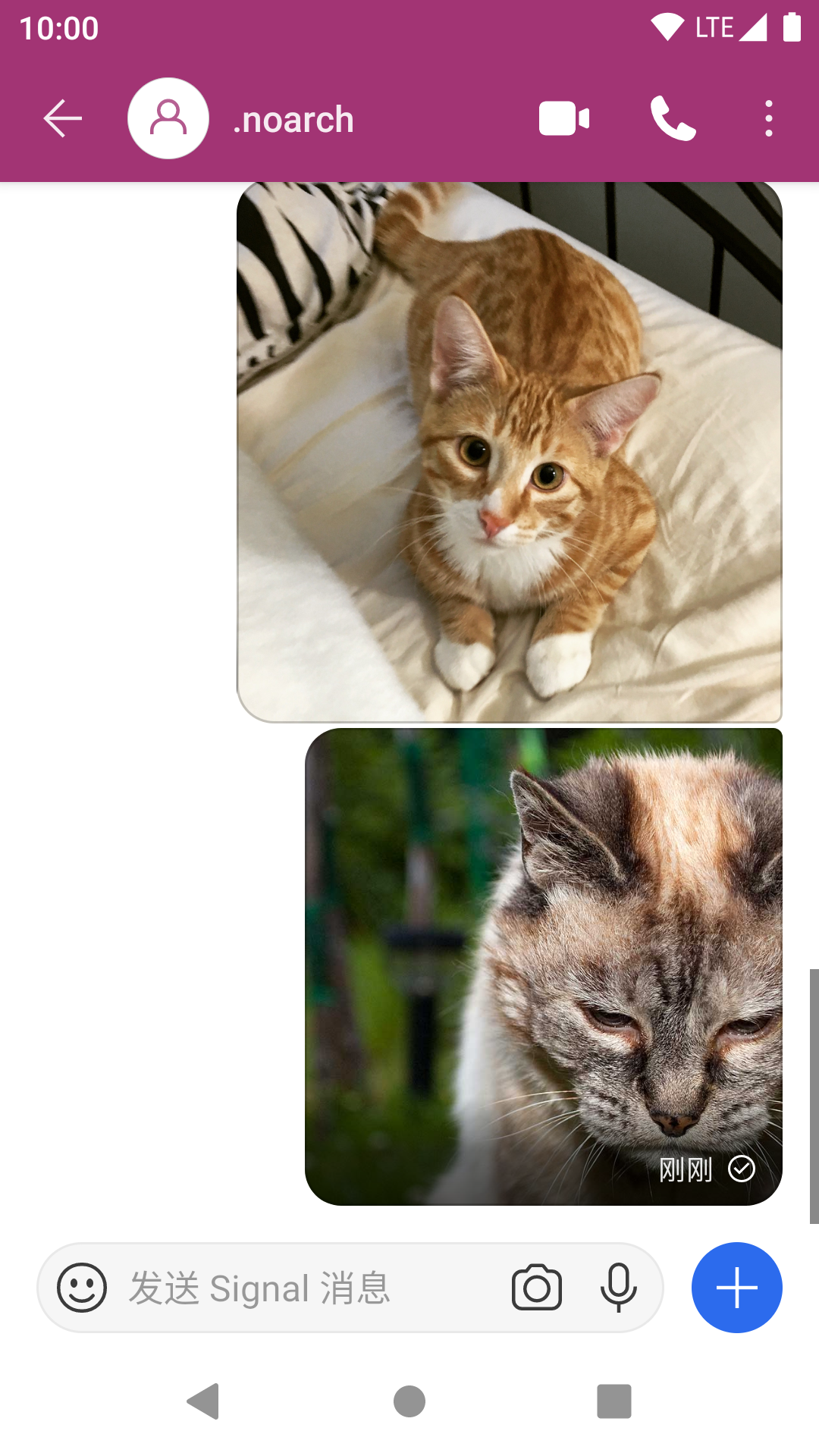
群聊
如果你要把一家人都拉进 Signal, 那么群聊则是你的首选。虽然 Signal 群聊在社交功能上不及一些其它社交为主的即时通讯,但作为只与紧密朋友联系的工具,Signal 群聊做得也不错。
创建群聊和开始新对话的入口一致,都是主界面右下角的 号。不同的是,在进入新建对话界面后你点击“ 新建群组”:
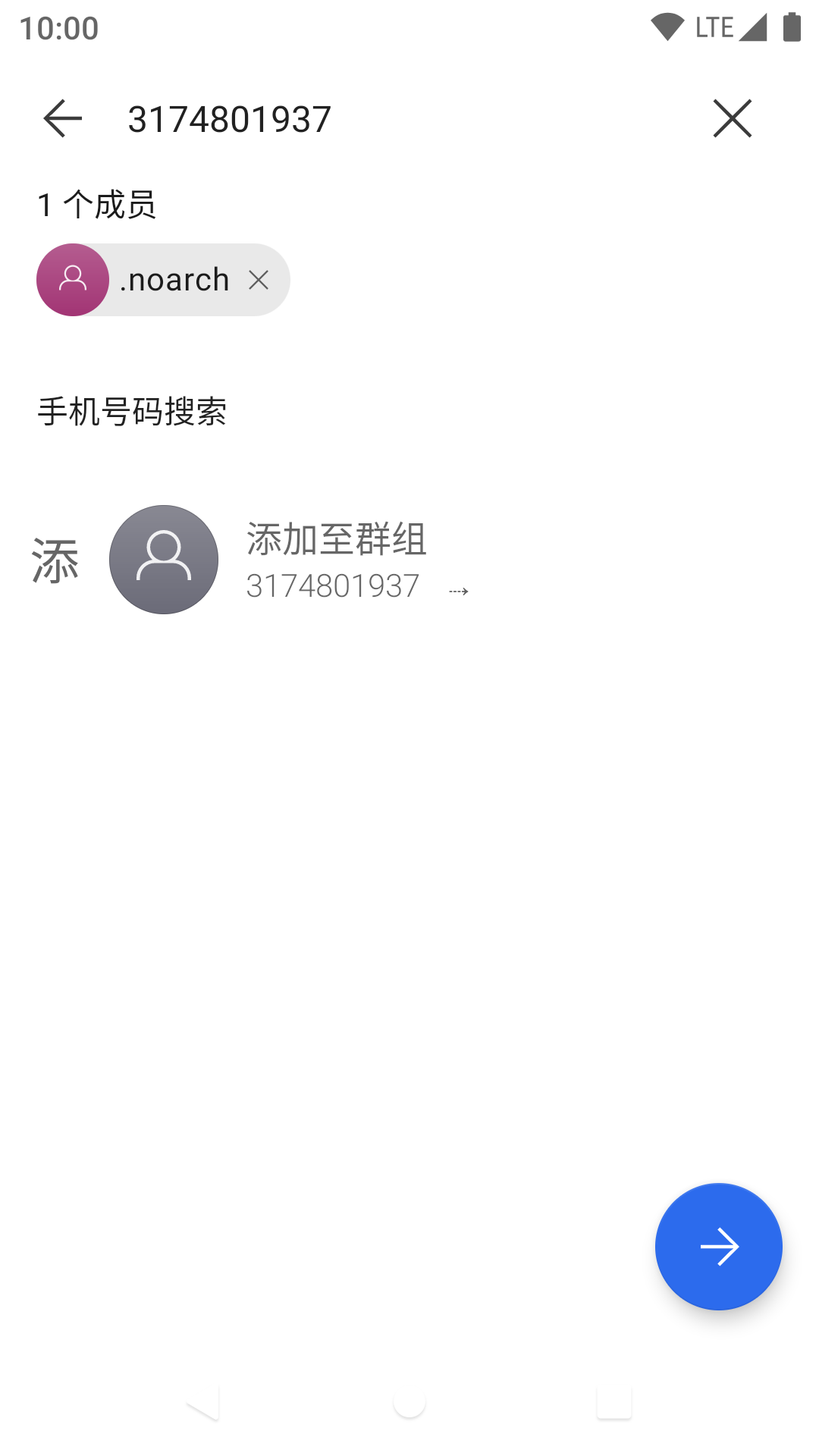
然后选择,或是挨个添加想要拉到群里的人,按 继续然后输入群信息:
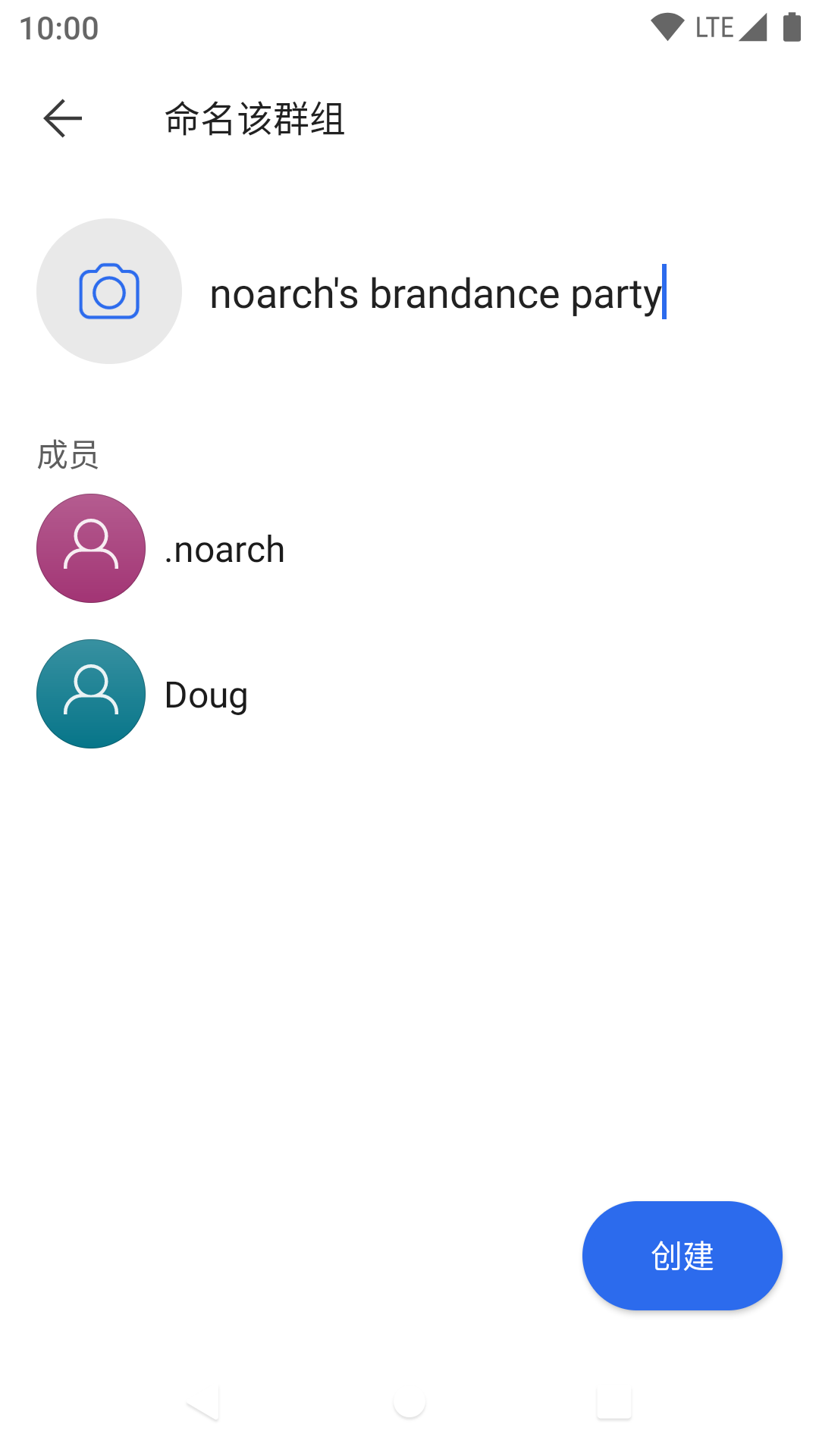
最后“创建”就建立了一个新群。
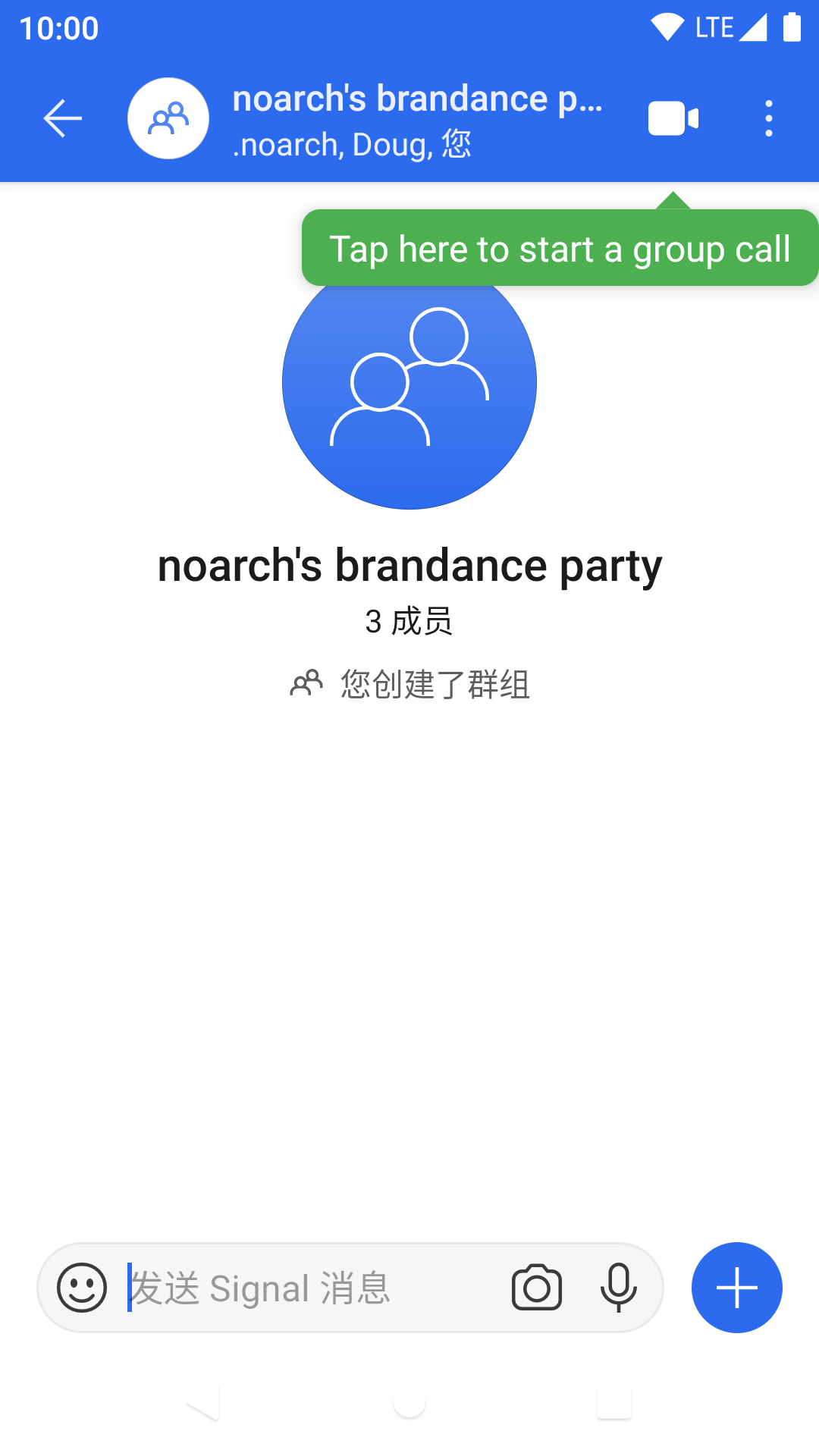
@ 重要通知
像很多其它即时通讯一样,Signal 没有专门的 @ 按钮;
如果你要 @ 一个人,直接用键盘输入 @, Signal 就会弹出一个搜索菜单。
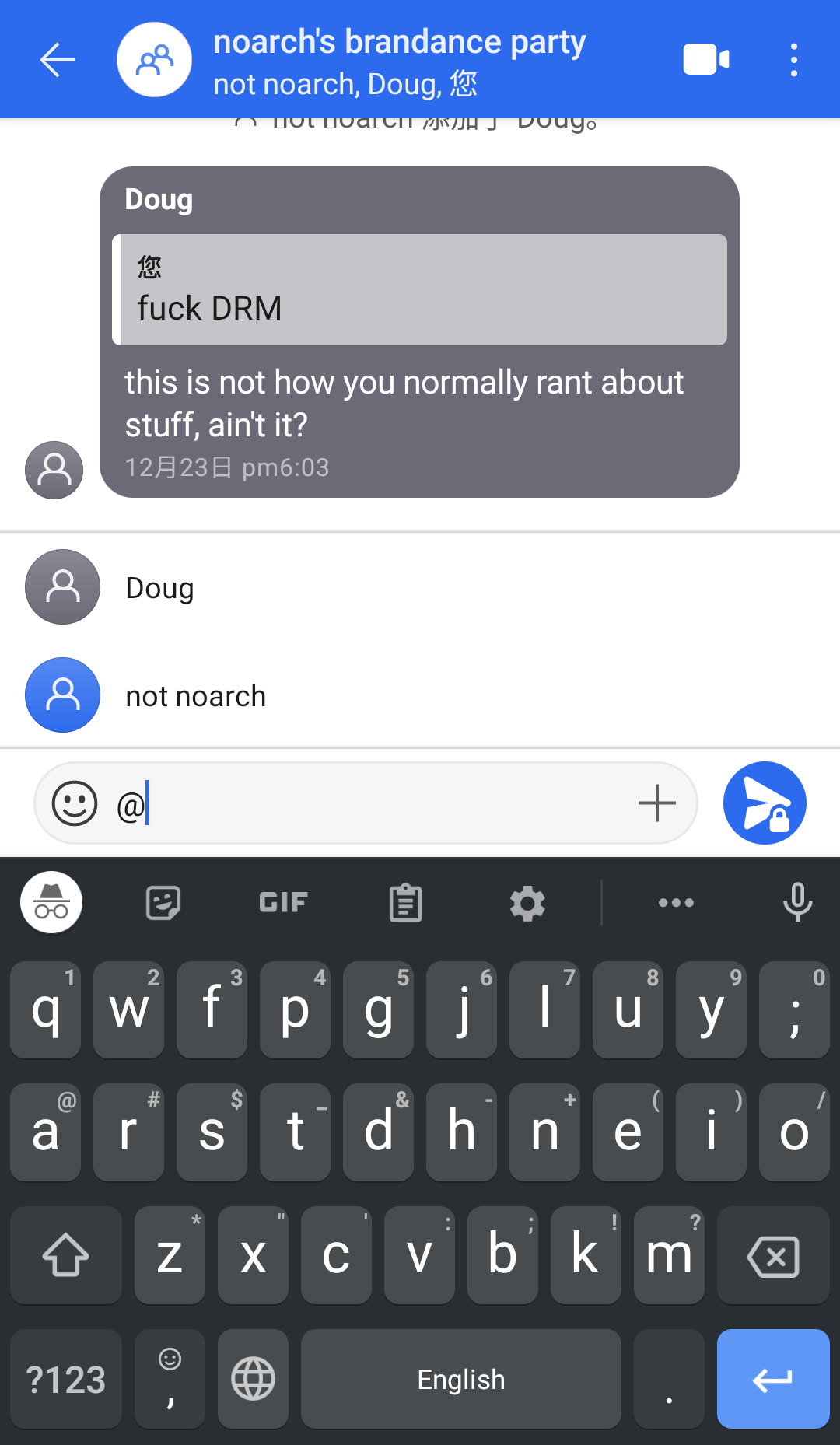
继续输入你要 @ 的用户名,找到目标,点击就可以将特别通知添加到消息里。

到此,noarch 已经介绍了 Signal 的所有核心功能和你一定要进行的隐私设置,剩下的功能你可以自己探索!
附加功能
如果你懒得自己探索所有 Signal 的好玩功能,那么 noarch 在这里列出一些给你吧。
“回复”消息
在一个消息身上向右滑动可以“回复”。它在群里尤其有用,“回复”一个消息和 @ 一样可以特别提醒一个人。
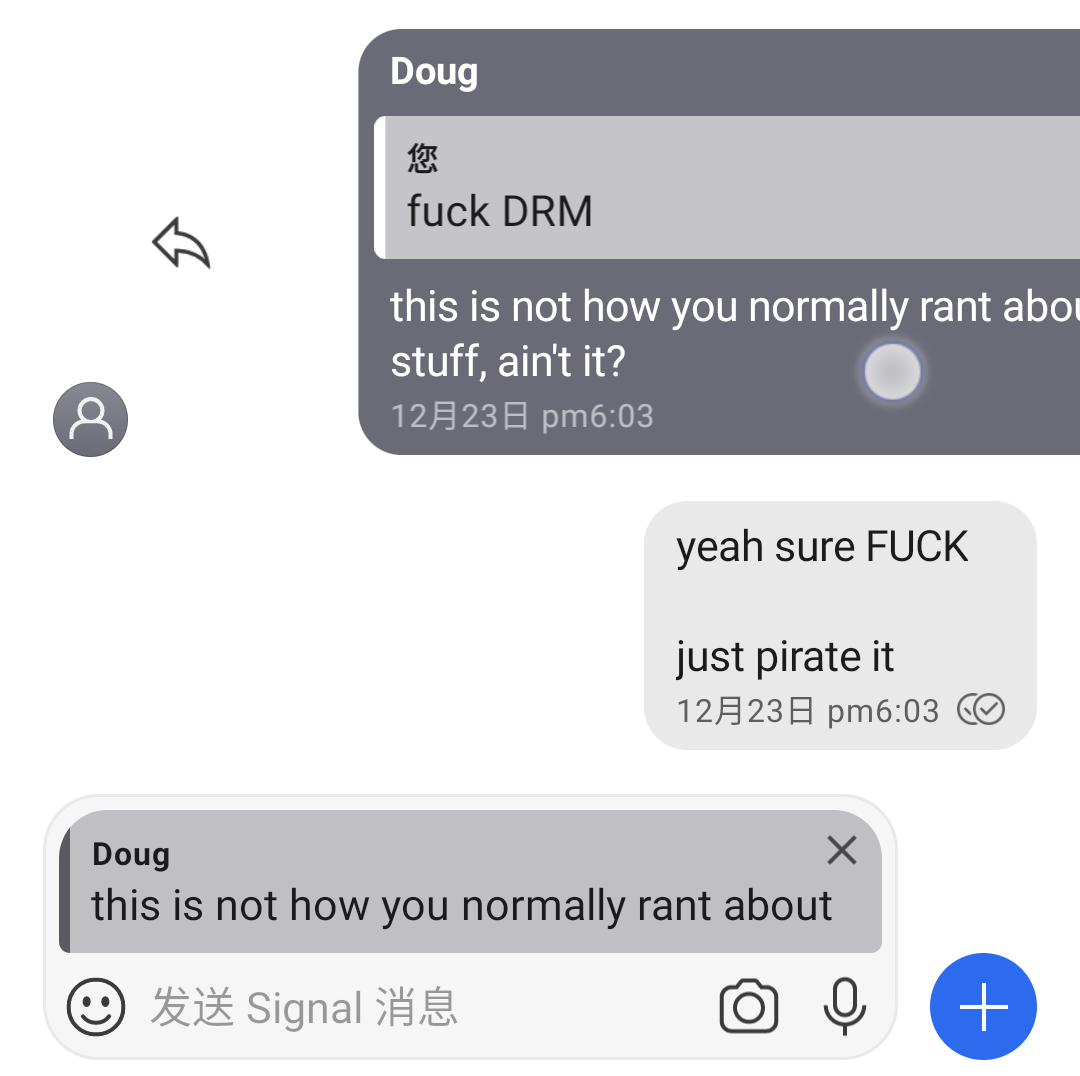
除了充当 @ 的功能之外,“回复”还可以帮你和朋友紧贴话题,避免出现误解。
端到端加密通话
还记得 noarch 在章节开头叫你设置的“总是转发通话”吗?没错,你可以用 Signal 打电话。
除了不消耗通话分钟数以外,Signal 在其网络电话中也使用了端到端加密,意味着你的通话几乎不可能被窃听。
在聊天界面点击 打电话,你会被带到通话界面。
Signal 的通话界面长这样:
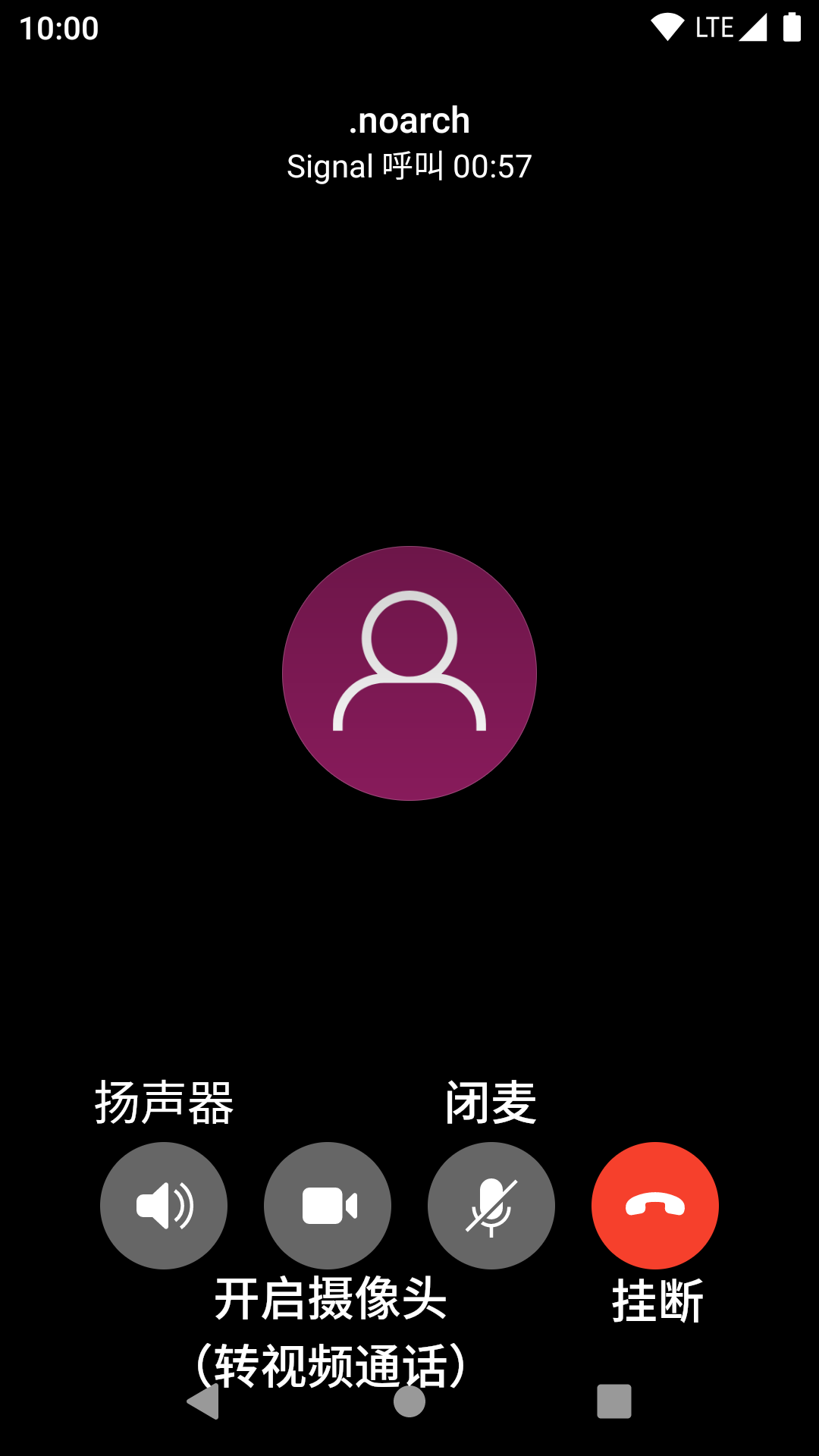
在聊天界面点击 则可以直接打视频电话,不过你可以随意在视频和语音电话之间切换。
除此之外,Signal 还可以打群电话;打群电话的操作流程和私聊电话相似。不过,因为 Signal 的群通话不会通知成员,在开始群通话之前你需要事先通知群成员。
阅后即焚
请不要依赖 Signal 阅后即焚功能说出可能会后悔的话。虽然消息本身阅后即焚,但聊天另一方可以通过其它方式记录消息。
得益于端到端加密,Signal 的消息可以定时自毁。
点击聊天界面右上角的 ,然后选择“阅后即焚”;或者点击对方头像进入个人信息页,那里也有“阅后即焚”选项。
Signal 会弹出一个定时器,你可以在这设定消息在阅读后多久自动消失。
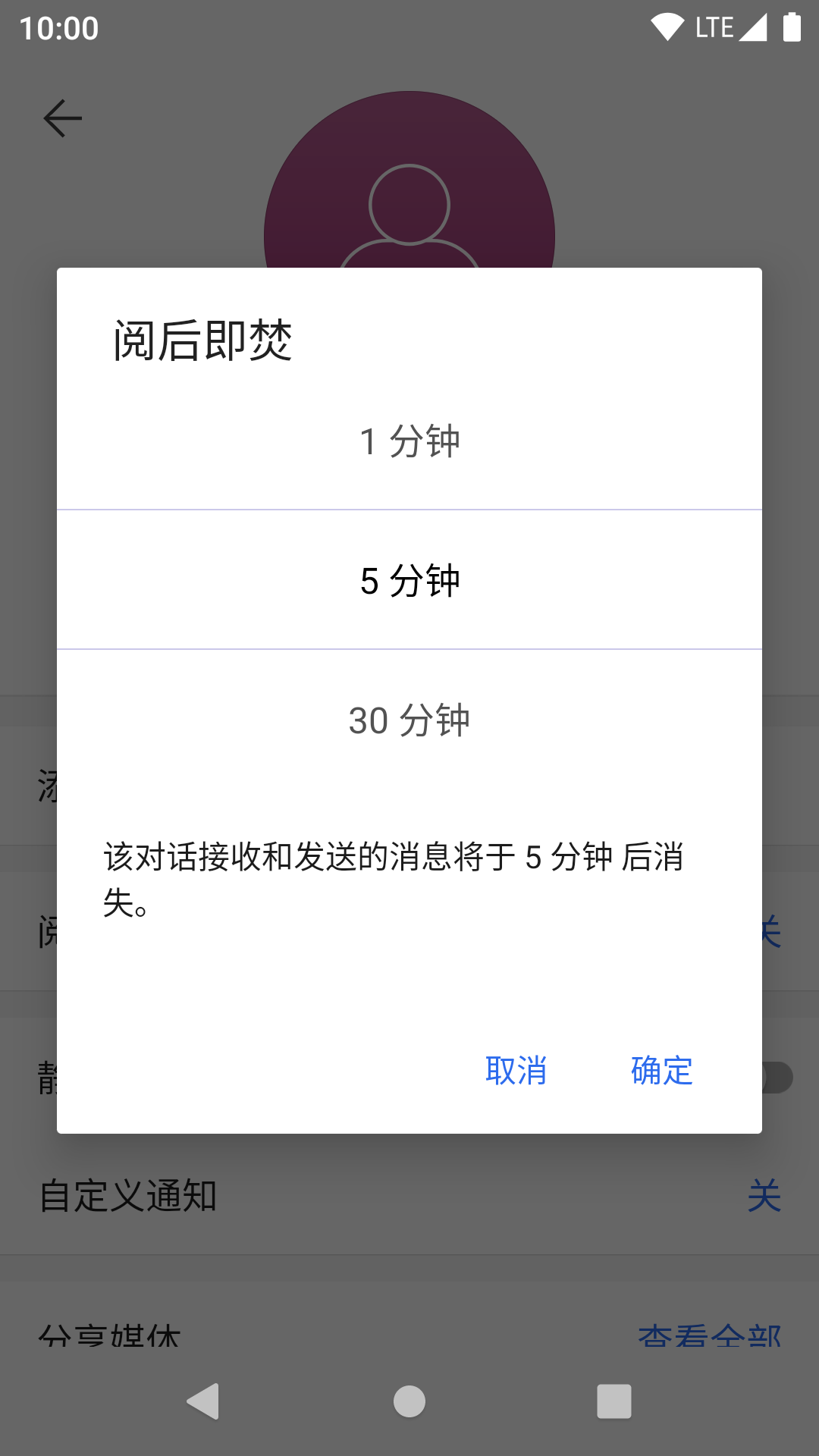
设定定时器后,对方头像下方的状态会显示阅后即焚定时器。如果你这时发一条消息,它会在定时器过后消失。
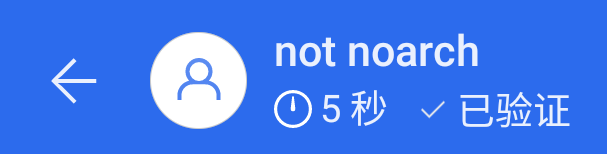
你可以重复上述步骤,进入阅后即焚定时器,将其设定为“关闭”来回到“正常”模式。
验证安全码
如果你看过 privacy.noarch 的“公钥加密简介”章节,你看到这应该一直有一个疑惑:“作为一个端到端加密聊天工具,为什么 Signal 不需要验证公钥指纹?”
答案是,你其实可以手动验证公钥指纹。
在聊天界面点击对方头像查看对方个人信息,然后滑动到底部,“查看安全码”。
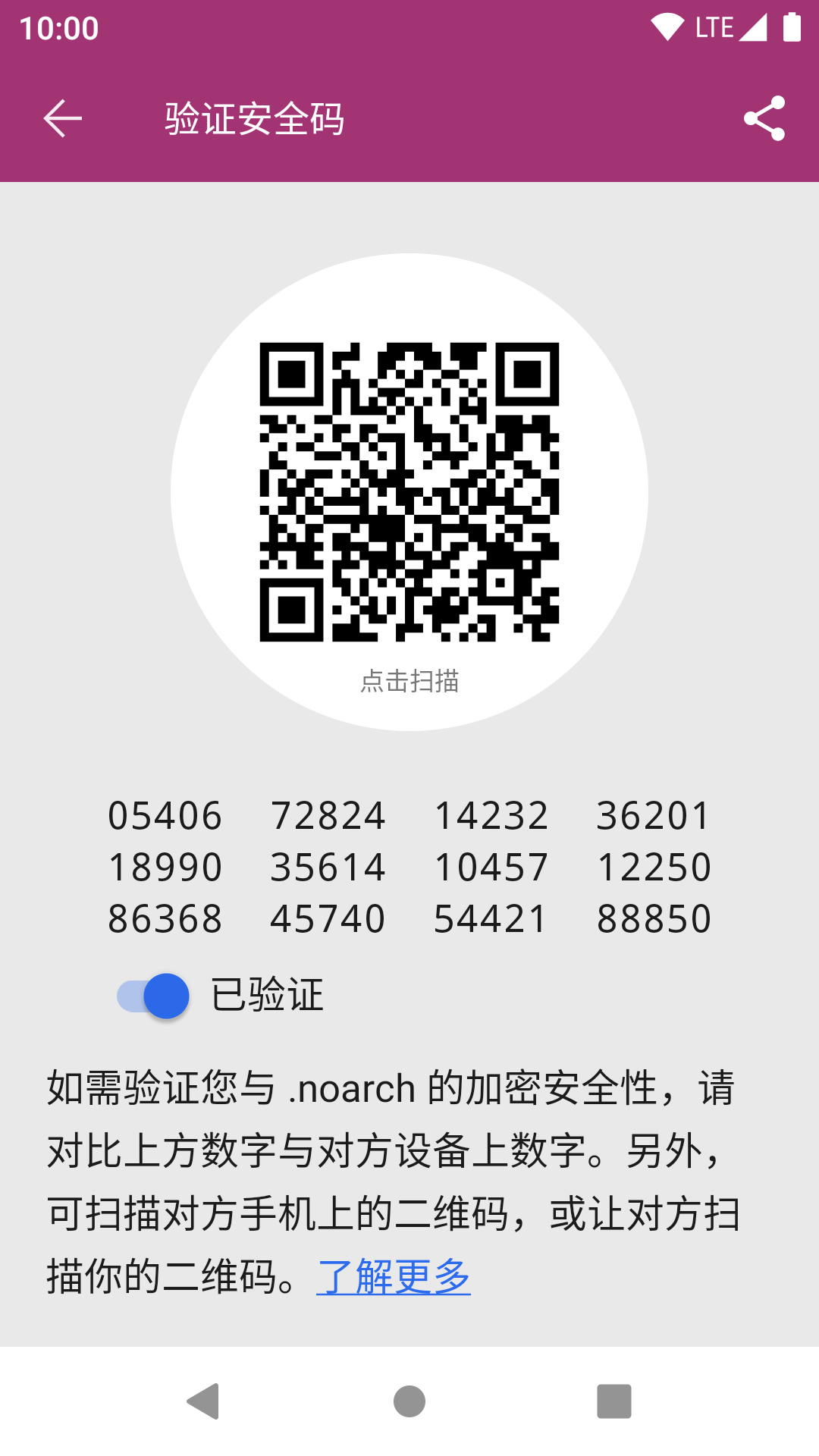
熟悉的公钥验证步骤来了:你现在可以和对方面对面验证安全码,或是用一个不同方式与对方核对安全码。
总结
上面 noarch 介绍了 Signal 的常见用法。现在,即使你不太会用其它及时通讯,也应该对 Signal 的操作比较熟悉了。
光看无用,现在去把自己的三次元朋友拉到 Signal 上吧!
记住,与你加密通讯的人越多,你的隐私在宏观上就越安全。